Page 1

ss
Siemens Aktiengesellschaft,
issued by Communications,
Haidenauplatz 1
D-81667 Munich
© Siemens AG 2005
All rights reserved. Subject to availability.
Rights of modification reserved.
Siemens Aktiengesellschaft
www.siemens.com/sp65
Designed for life
SP65
Page 2
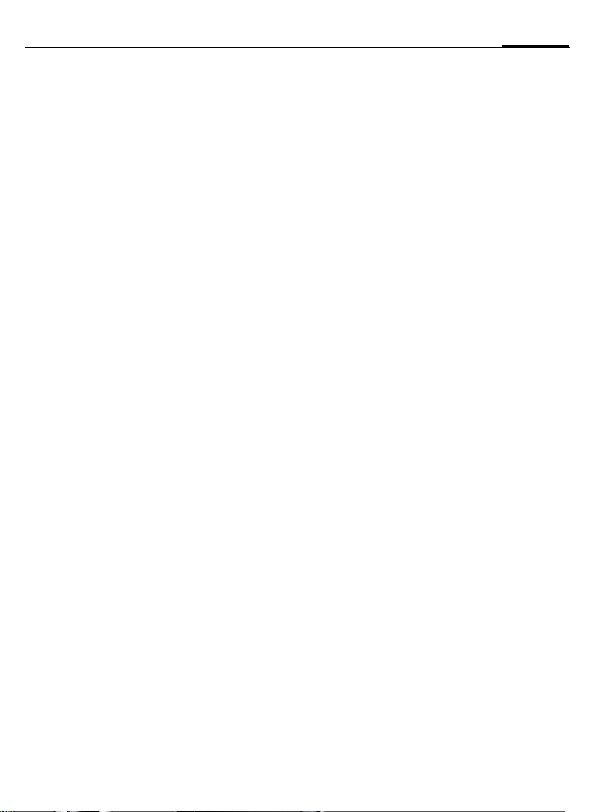
Tabla de contenidos 1
Instrucciones de seguridad ........ 3
Esquema del teléfono ................ 5
Símbolos del display .................. 7
Puesta en servicio ...................... 9
Insertar la tarjeta SIM/batería ...... 9
Introducir la tarjeta
RS MultiMediaCard™ ............ 10
Cargar la batería .................... 11
Conectar/desconectar/PIN ........ 13
Introducir el PIN ..................... 13
Llamada de emergencia
(SOS) .................................. 13
Indicaciones generales ............ 14
Estado de espera a llamada .... 14
Intensidad de la señal ............. 14
Digital Rights Mgmt. (DRM) .... 14
Menú principal ....................... 14
Funciones estándar .................. 16
Modo de marcar ..................... 17
Marcación abreviada
por menú ............................ 17
Seguridad ................................. 18
Códigos PIN ........................... 18
Seguro de conexión ............... 19
Introducción de texto .............. 20
Realizar llamadas ..................... 24
Mi teléfono .............................. 30
Lista estándar ........................... 31
Agenda de tel. .......................... 32
Nuevo regist. ......................... 32
Modificar registro ................... 34
Llamar a un registro ............... 34
Grupos ................................... 35
Guía telefónica .........................36
Nuevo regist. .......................... 36
Llamar (buscar registro) .......... 37
Modificar registro ...................37
<Otras libretas> ...................... 38
Solicitar lista ............................. 39
Duración/tasa ...........................40
B. de entrada ............................41
SMS ........................................... 42
Escribir/enviar ......................... 42
Leer .......................................44
Configurar ..............................46
MMS ......................................... 48
Crear ......................................48
Plantillas ................................50
Enviar .................................... 51
Recepción ..............................52
Leer .......................................53
Configurar ..............................54
E-mail ........................................ 56
Escribir ................................... 56
Recibir/leer .............................57
Listas ......................................57
Configurar ..............................58
Mensaje de voz/
buzón de voz ......................... 59
Mens. inst. ................................ 60
Menú inicial ........................... 60
Login ..................................... 61
Listas de contactos .................61
Iniciar Mens. inst. ................... 64
Hist. de mens. ........................ 65
Configurar ..............................65
Consulte también el índice alfabético al final de las
intrucciones de uso
Page 3
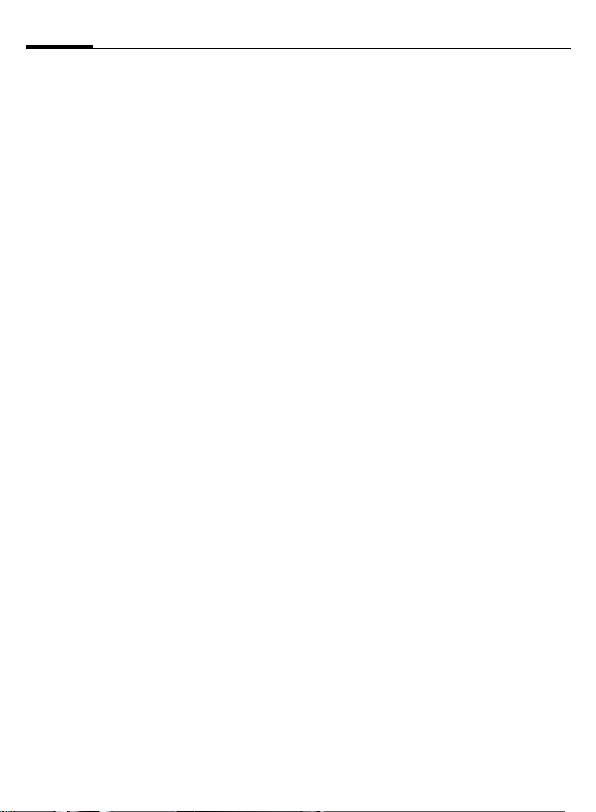
2 Tabla de contenidos
Servicio CB ............................... 67
Naveg./ocio .............................. 68
Internet ................................. 68
Favoritos ................................ 70
Juegos y Aplicaciones ............. 71
Descar. asis. ........................... 71
Configuración .......................... 73
Perfiles .................................. 73
Temas .................................... 75
Conf. display .......................... 76
Tonos llamada ....................... 78
Config.de llam. ...................... 80
Ajustes teléf. .......................... 82
Reloj ...................................... 84
Intercamb.dat ........................ 85
Seguridad .............................. 90
Servicios GSM ........................ 92
Accesorios ............................. 94
Mi menú ................................... 95
Selección rápida ....................... 96
Teclas de marcación
abreviada ............................ 97
Organizador ............................. 98
Calendario ............................. 98
Citas ...................................... 99
Tareas .................................. 100
Notas ................................... 101
Citas perdidas ...................... 101
Mensaje voz ......................... 102
Husos horar. ........................ 103
Extras ......................................104
Servicios SIM (opcional) ........ 104
Despertador .........................104
Calculadora ..........................105
Conver. unid. .......................106
Cronómetro ..........................107
Cuenta atrás ......................... 107
Grab.de sonido ..................... 107
Sincronización remota .......... 108
Gest. del disp. .......................109
Grab.de sonido .......................110
Media Player ........................... 111
Mis document ......................... 112
RS MultiMediaCard™ ............ 113
Mobile Phone Manager ..........114
Preguntas y respuestas .......... 116
Atención al cliente
(Customer Care) .................. 120
Mantenimiento y cuidados .... 122
Datos del equipo ....................123
Calidad ................................... 124
Accesorios ..............................125
Certificado de garantía ...........127
SAR – Unión Europea (RTTE) ...129
SAR – Internacional (ICNIRP) ... 131
Estructura del menú ...............133
Índice alfabético ..................... 139
Consulte también el índice alfabético al final de las
intrucciones de uso
Page 4
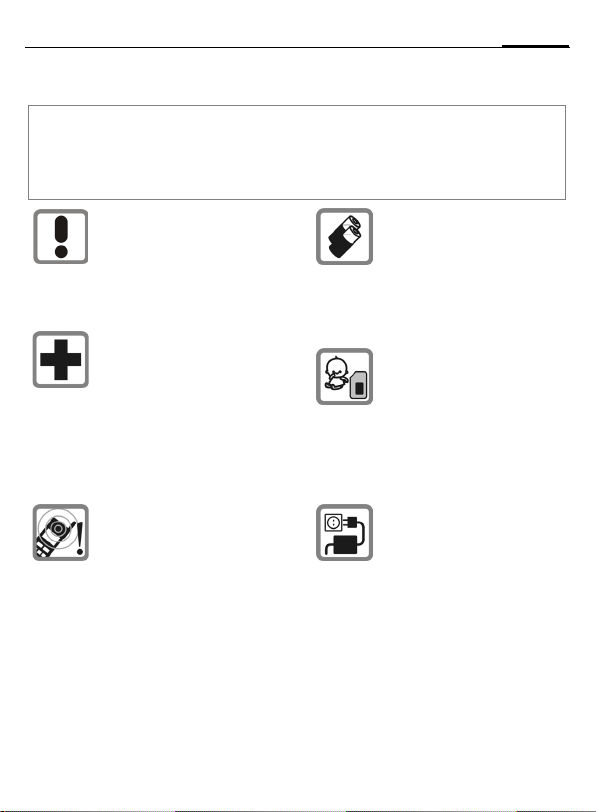
Instrucciones de seguridad
Aviso para las personas con menores de edad a su custodia
Lea atentamente el manual del usuario y las instrucciones de seguridad antes de utilizar
el equipo.
Explique a los menores su contenido y haga hincapié en los peligros que puede entrañar
el uso del teléfono.
Al utilizar el teléfono tenga cuidado de respetar las prescripciones legales y las limitaciones
locales. Por ejemplo, pueden
aplicarse éstas en aeropuertos,
gasolineras, hospitales o al
conducir un automóvil.
El funcionamiento de equipos
médicos, tales como audífonos
o marcapasos, puede verse
afectado. Mantenga una distancia mínima de 20 cm entre
el teléfono y el marcapasos.
Coloque el teléfono en la oreja
más alejada del marcapasos.
En caso de dudas, consulte
asumédico.
El timbre de llamada (p. 78),
los tonos de aviso (p. 82) y la
comunicación manos libres se
emiten a través del altavoz. No
mantenga el teléfono junto a la
oreja cuando suene o si está activada la función manos libres
(p. 26). De lo contrario, el usuario podría sufrir daños auditivos
graves y duraderos.
Utilice únicamente baterías originales Siemens (100 % libres
de mercurio) y dispositivos de
carga originales. En caso contrario, no pueden descartarse
riesgos para la salud o daños
del equipo. Existe p.ej. peligro
de explosión de la batería.
Las partes pequeñas, como tarjetas SIM, sellos de estanqueidad, el anillo y la tapa del
objetivo, pueden ser desmontadas por niños pequeños y provocar su atragantamiento.
Debido a esto, no deje el teléfono al alcance de niños
pequeños.
No utilice una tensión de red
superior a la indicada en el
alimentador enchufable (V). Si
no se tiene en cuenta esto,
puede estropearse el
dispositivo cargador.
Para cargar la batería, enchufe
la fuente de alimentación a una
toma de corriente fácilmente
accesible. Tras la carga de las
baterías, el cargador sólo se
apaga al desenchufarlo.
3Instrucciones de seguridad
Page 5

Instrucciones de seguridad4
No mire la interfaz de infrarrojos
activa [producto LED clase 1
(clasificación conforme a
IEC 60825-1)] con aparatos
ópticos de aumento.
No debe abrirse el teléfono.
No se autoriza abrir el teléfono
salvo para cambiar la batería
(100 % sin mercurio) o la tarjeta
SIM. No abra en ningún caso la
batería Cualquier modificación
interior del aparato queda prohibida y acarrea la pérdida de la
autorización de empleo.
Tenga en cuenta:
Elimine baterías y teléfonos inservibles respetando la normativa medioambiental establecida.
El teléfono puede provocar
interferencias cerca de
televisores, radios y PC.
Utilice exclusivamente accesorios originales Siemens. De este
modo evitará daños materiales
y personales y contará con la
garantía del cumplimiento de
todas las reglamentaciones
pertinentes.
¡En caso de uso inapropiado se extingue
toda garantía! Estas instrucciones de
seguridad también se aplican a los
accesorios originales Siemens.
Este teléfono móvil cumple con los valores
límite para proteger a la población de los
efectos de la exposición a los campos
electromagnéticos. Es por ello que el
teléfono se debería situar a una distancia
mínima de 1,5 cm del cuerpo cuando se
estén transfiriendo datos (GPRS).
Bluetooth
Su teléfono dispone de una interfaz
BlueTooth. Con ella puede utilizar un
auricular como manos libres, un kit de coche
o conectar otros dispositivos compatibles
con Bluetooth sin necesidad de cables.
Para integrar el dispositivo de forma segura
y no permitir el acceso a terceros a su
teléfono a través de radio, debe tener en
cuenta los puntos siguientes:
• La primera conexión entre dos
dispositivos, el denominado “pairing”,
debe realizarse en un entorno de
confianza.
• Ambos aparatos deben identificarse una
vez mediante contraseña//PIN. Con el fin
de garantizar una seguridad razonable,
debe elegir (siempre que no se le haya
proporcionado ningún PIN) una
combinación de números que sea difícil de
adivinar, de 16 cifras si es posible.
• Sólo debe realizarse el cambio a
establecimiento automático de conexión
("conexión sin confirmación") en casos
excepcionales.
• En general, la integración sólo debe
realizarse con dispositivos de confianza,
con el fin de reducir al mínimo los riesgos
de seguridad.
• En una conexión BlueTooth, se transmite
el nombre de su teléfono. En el estado de
suministro, este nombre es “Bluetooth ID”.
Puede cambiarlo la primera vez que active
Bluetooth, o más tarde, a través del menú
Bluetooth (Mi nombre BT, p. 88).
• Si no necesita usar Bluetooth, es
preferible que lo desactive.
Antes de utilizar accesorios o teléfonos
Bluetooth dentro de un automóvil, compruebe en el manual del vehículo las posibles limitaciones de uso del mismo.
®
Page 6
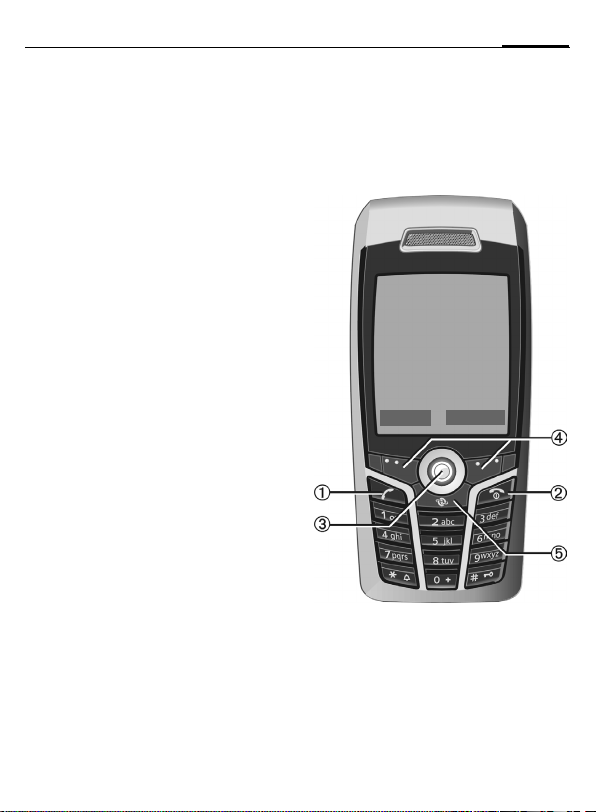
Esquema del teléfono
1 A Tecla de conexión
Marcar el número o el nombre mostrado
y contestar llamadas. Para ver los últimos números marcados en el estado
de espera de llamada.
2
3 Tecla de navegación
Tecla con./desc./fin
B
• Apagado: pulsar prolongadamente
para encender.
• Durante una comunicación o en una
aplicación: pulsar brevemente para
finalizar.
• En los menús: pulsar brevemente
para subir un nivel. Pulsar
prolongadamente para volver al
estado de espera a llamada.
• En estado de espera a llamada:
pulsar prolongadamente para
desconectar el teléfono.
Pulse el botón de navegación
C
hacia la derecha para iniciar
una aplicación o una función. La
función actual se muestra entre
las teclas de display (p. 15).
En estado de espera a llamada:
C
Abrir el menú principal.
Abrir el perfil de usuario.
G
Abrir la guía/agenda telefónica.
H
Abrir la B. de entrada.
E
Iniciar Calendario
D
En listas, mensajes y menús:
Hojear arriba/abajo.
I
Retroceder un nivel.
D
Durante la comunicación:
Ajustar el volumen.
I
Opciones de llamada.
E
Z £ X
Proveedor de servicios
01.05.2005 10:10
B.d.ent.
Teclas de display
4
Las funciones actuales de estas
teclas se muestran en la fila inferior
del display como §Texto§/símbolo
(p. ej.p).
Internet
5
Acceso al portal de Internet.
í
Nue.SMS
5Esquema del teléfono
Page 7
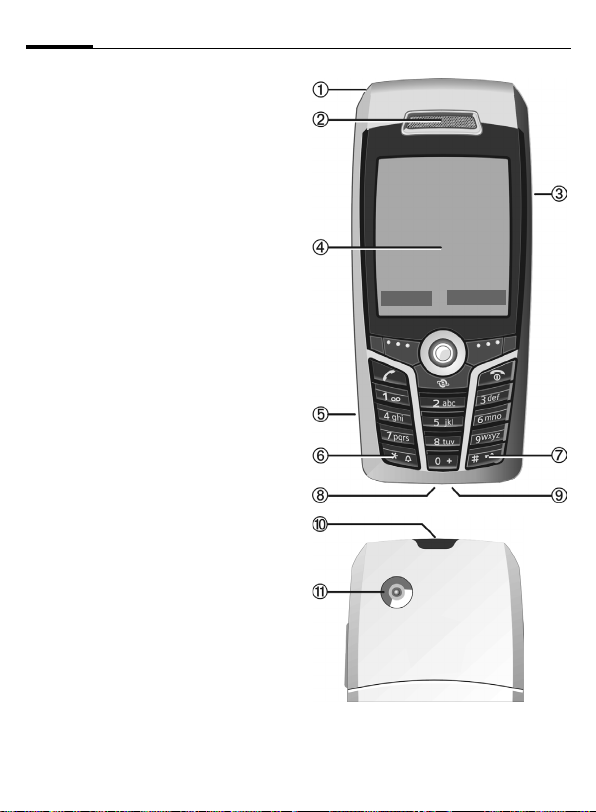
Esquema del teléfono6
1 Antena integrada
No cubrir innecesariamente el teléfono
por encima de la tapa de la batería.
Esto merma la calidad de recepción.
2 Altavoz
kl
3
Tecla más-menos
• Durante la comunicación: subir-bajar
volumen.
• En los menús, listas, páginas de
Internet: hojear arriba/abajo.
En estado de espera a llamada:
Pulsar prolongadamente:
k
Grabación de sonido
(mantener pulsada).
l
Mostrar Calendario.
Pulsar brevemente en estado de
espera a llamada:
k
Reproducir la última grabación
de sonido.
4 Display
5 Interfaz de infrarrojos (IrDA)
6 * Tono de llamada
•Pulsar prolongadamente en el esta-
do de espera a llamada: activa/desactiva todos los tonos de aviso (excepto
el despertador).
•Pulsar prolongadamente durante
una llamada entrante: desactiva
el tono de llamada sólo para esta
llamada.
7
Bloqueo del teclado
#
Pulsar prolongadamente en el estado
de espera a llamada:
bloqueo del teclado.
8 Conector
Para cargador, auriculares, flash, etc.
9 Ranura para RS MultiMediaCard™
: Soporte del kit para automóvil
! Conexión para antena externa
Z £ X
Proveedor de servicios
01.05.2005 10:10
B.d.ent.
í
Nue.SMS
Page 8
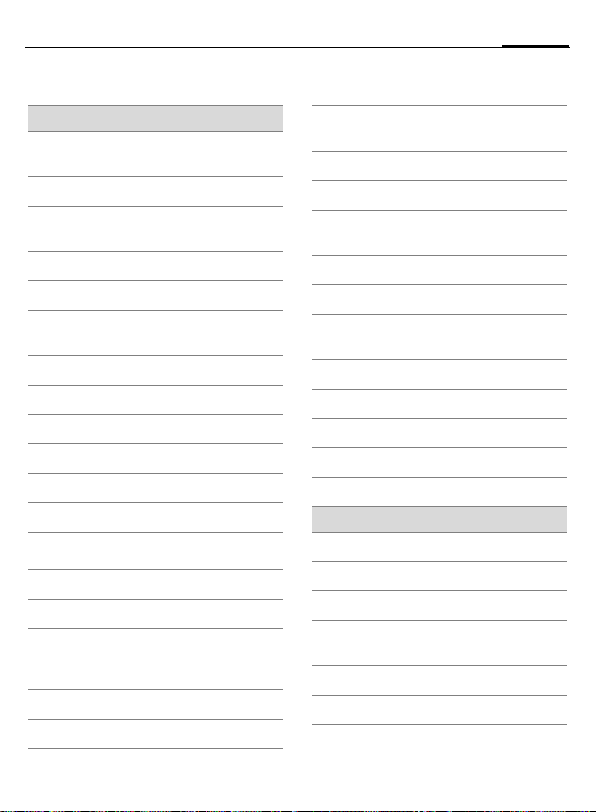
Símbolos del display
7Símbolos del display
Indicaciones del display (selección)
Intensidad de la señal de
Z
recepción
Proceso de carga
Y
Estado de carga de la batería,
W
p. ej. 50 %.
L
Guía telefónica
P
Solicitar lista
Naveg./ocio/
O
Portal del proveedor
Q
Organizador
M
Mensajes
R
Grab.de sonido
S
Extras
Mis docum.
N
T
Configuración
Se desvían todas las llamadas
Ç
Señal acústica desconectada
¿
Sólo señal acústica breve (bip)
¾
Sólo tono de llamada, si el nú-
¼
mero de la persona que llama se
encuentra en la guía telefónica
Alarma activada
¹
Bloqueo del teclado activado
Ä
Aceptación de llamadas auto-
Å
mática activada
Registrado y disponible
£
Registrado
¢
Interrumpido
¤
momentáneamente
Navegador offline
±
Navegador online
²
Navegador a través de GPRS
³
online
Navegador sin red
´
IrDA activado
¯
Transmisión IrDA
®
Bluetooth
¨
Transmisión Bluetooth
ª
Eventos (selección)
Memoria SIM llena
ã
Memoria MMS llena
ä
Memoria del teléfono llena
å
Imposibilidad de acceso
Æ
alared
Llamada no contestada
Â
Asistente de borrado
Ê
®
conectado
®
Page 9
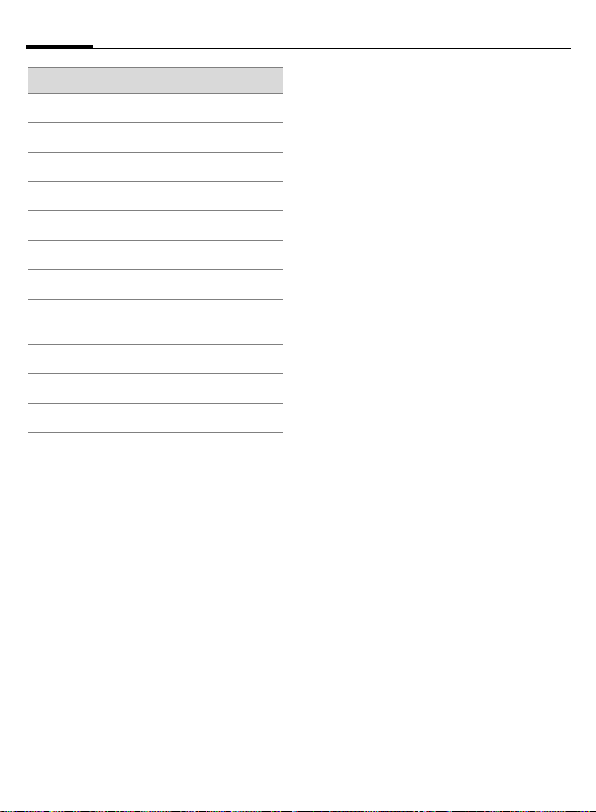
Símbolos del display8
Símbolos de mensajes (selección)
No leído
p
Leído
q
r
Borrador
Enviado
s
MMS sin enviar
t
Notificación de MMS recibida
w
Notificación de MMS leída
x
MMS con contenido DRM
y
(p. 14)
E-mail desviado
z
{
E-mail con archivo adjunto
À
Mensaje de voz recibido
Page 10
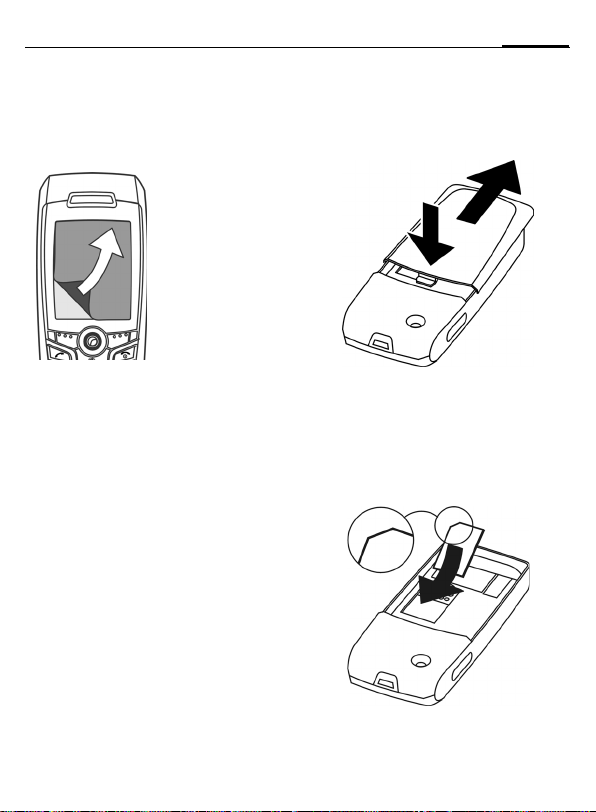
Puesta en servicio
El teléfono se suministra desmontado y ha de montarse antes de la
puesta en servicio.
En el estado de
suministro, el
display está cubierto con una
lámina protectora.
Retire con cuidado estas
láminas antes
del montaje.
Debido a la car-
ga estática, se
pueden producir, en casos aislados,
decoloraciones en la zona del borde
del display; éstas desaparecen por sí
solas al cabo de unos 10 minutos.
Insertar la tarjeta SIM/ batería
Su proveedor de servicios le proporcionará una tarjeta SIM que contiene
todos los datos importantes de su
conexión. Si la tarjeta suministrada
tiene formato de tarjeta de crédito,
separe la sección más pequeña y
retire los restos de plástico.
• Presione la zona mostrada
tire de la tapa en el sentido de la
flecha
2.
1 y
2
1
• Coloque la tarjeta SIM con los contactos hacia abajo en la cavidad
prevista para ello. Deslice la
tarjeta SIM presionándola
levemente
quina cortada coincide con la posición correcta).
3 (compruebe si la es-
3
9Puesta en servicio
Page 11
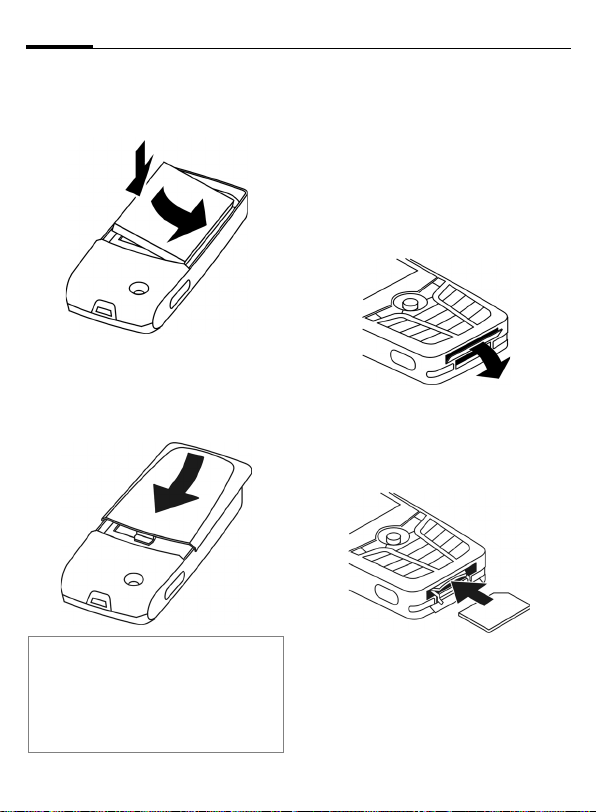
Puesta en servicio10
• Inserte la batería lateralmente en
el teléfono
mente hacia abajo
encaje.
4 y presione seguida-
5hasta que
5
4
• Para retirarla, levante la batería
con la solapa de sujeción en el
lateral.
• Coloque la tapa y deslícela hacia
arriba
6 hasta que encaje.
6
Más información
Apague el teléfono antes de retirar la
batería.
Se utilizan tarjetas SIM de1,8 y 3 voltios.
En el caso de tarjetas SIM más antiguas,
consulte a su proveedor.
Introducir la tarjeta RS MultiMediaCard™
• La tarjeta RS Multimedia no se encuentra dentro del teléfono, debe
introducirla. Tenga en cuenta las
instrucciones de uso del fabricante de la RS MultiMediaCard.
• Para introducirla, abra la tapa
hacia abajo
• Una vez abierta, introduzca la tarjeta RS MultiMediaCard con los
contactos hacia abajo
ligeramente para insertar la tarjeta hasta que encaje.
1.
1
2. Presione
2
Page 12
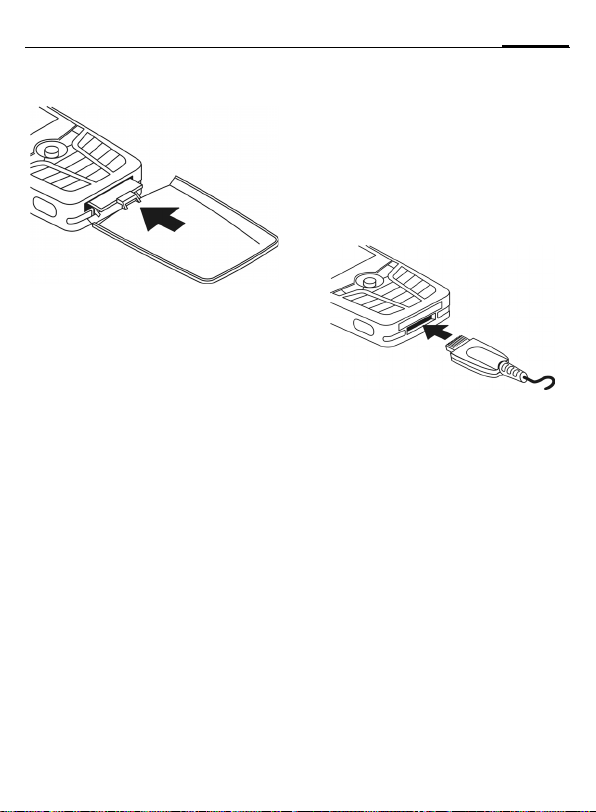
11Puesta en servicio
• Si fuera necesario, ayúdese con
la tapa de la batería
3.
3
• Vuelva a cerrar la cubierta.
• Antes de extraer la tarjeta RS MultiMediaCard, es necesario ejecutar
la función Extraer tarj. del menú de
opciones de Mis document. Esto se
hace para evitar una posible pérdida de datos.
• Para extraer la tarjeta RS MultiMediaCard, abra la tapa y pulse
brevemente sobre la tarjeta (si es
necesario ayúdese con la tapa de
la batería). La tarjeta sobresaldrá
un poco, facilitando su extracción.
A continuación, vuelva a cerrar la
tapa.
Cargar la batería
Proceso de carga
La batería no se entrega completamente cargada. Conecte el cable
de carga en la parte inferior del teléfono, inserte el alimentador enchufable en el enchufe y deje cargar
durante un mínimo de 2 horas.
Y
Tiempo de carga
La carga completa de una batería
agotada se completa tras un máximo
de 2 horas. La carga sólo es posible
dentro de un margen de temperaturas de 5 °C hasta 45 °C. 5 ºC por encima/debajo de este margen, el símbolo de carga parpadea a modo de
advertencia. No deberá aplicarse en
ningún caso una tensión de red superior a la indicada en el alimentador
enchufable.
Indicación durante el
proceso de carga.
Page 13
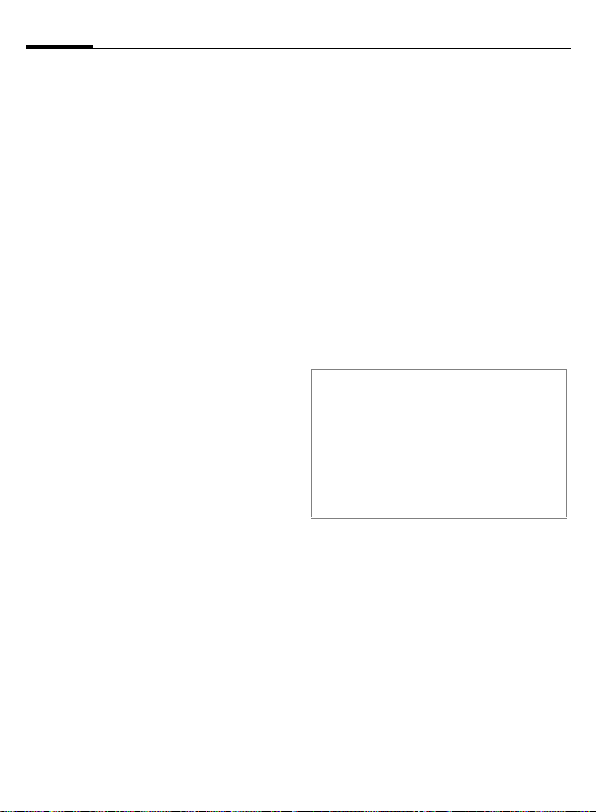
Puesta en servicio12
Tiempos de funcionamiento
Los tiempos de funcionamiento dependen de las condiciones de uso.
Las temperaturas extremas reducen
considerablemente el tiempo de
disponibilidad del teléfono. En consecuencia, evite dejar el teléfono al
sol o sobre la calefacción.
Tiempo de conversación:
100 a 300 minutos.
Tiempo de disponibilidad:
60 a 250 horas.
El símbolo de carga no aparece
Si la batería se ha descargado por
completo, el símbolo de carga no es
visible de forma inmediata al conectar al enchufe. Vuelve a mostrarse
después de dos horas. En este caso,
la batería queda completamente
cargada al cabo de 3 a 4 horas.
¡Utilice únicamente el alimentador de red
suministrado!
Indicación durante el
funcionamiento
Indicación del estado de carga durante el funcionamiento (cargada
descargada):
V W X
Cuando la batería está prácticamente agotada, se emite una señal acústica. El estado de carga de la batería
sólo se indica correctamente después de un ciclo de carga y descarga
ininterrumpido. Por ello, evite retirar
la batería si no es absolutamente nece-
sario así como terminar el proceso de
carga antes de tiempo.
Más información
El alimentador enchufable se calienta
cuando se utiliza de forma prolongada.
Esto es normal y no representa ningún
peligro.
Si se extrae la batería durante más de
30 segundos, es necesario volver a ajustar
el reloj.
Page 14
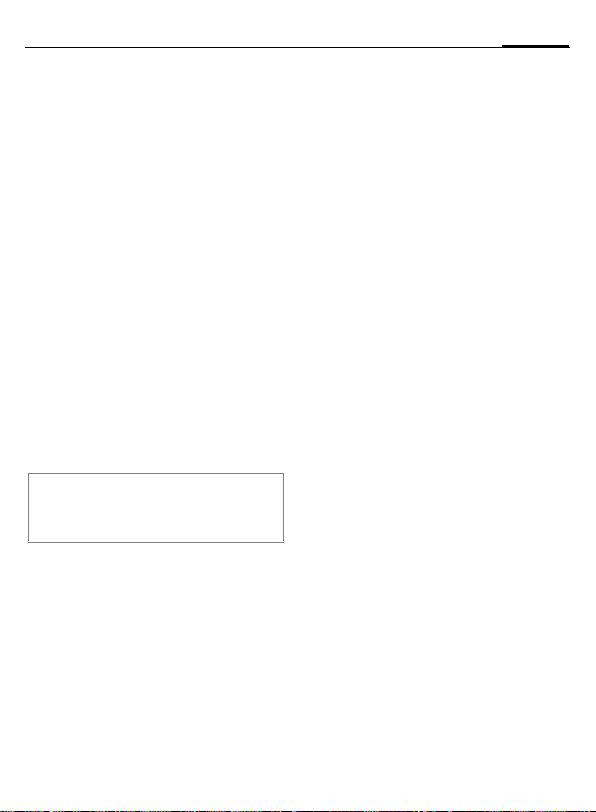
Conectar/desconectar/PIN
13Conectar/desconectar/PIN
Conectar/desconectar
B
Pulsar prolongadamente la
tecla de conectar/desconectar/fin.
Introducir el PIN
La tarjeta SIM puede estar protegida
con un PIN de 4 a 8 dígitos.
J
§OK§ Confirmar. El registro en
Más información
Cambiar el PIN ..................................p. 18
Desbloquear la tarjeta SIM ................p. 19
Introducir el PIN con las
teclas numéricas. Para
que nadie pueda leer el
PIN, en su lugar aparece
“
” en la pantalla.
****
Corrección con
la red tarda algunos segundos.
].
Llamada de emergencia (SOS)
Úsela sólo en caso de emergencia.
Pulsando la tecla de display izquierda
§SOS§ es posible realizar una llamada
de emergencia a través de la red incluso sin tarjeta SIM o sin introducir
el PIN (no se aplica en todos los
países).
Primer encendido
Hora/fecha
Ajustar el reloj correctamente en la
puesta en servicio.
C
J
C
Husos horar.
Especifique el huso horario en el que
se encuentra.
I
§Ajustar§ … y establézcala.
Copiar las direcciones de la SIM
Al introducir la tarjeta SIM por primera vez, puede copiar sus registros en
la agenda telefónica. No debe inter-
rumpir este proceso. No responda
alasllamadas durante el proceso.
Siga las indicaciones del display.
También puede copiar datos de la
tarjeta SIM más adelante (p. 37).
Pulsar y, a continuación,
§Modific.§.
Introducir primero la fecha (día/mes/año) y después la hora (24 horas,
incl. segundos).
Pulsar. Se actualizan la
hora y la fecha.
Seleccione en la lista la
ciudad que se encuentre
en el huso horario
deseado …
Page 15
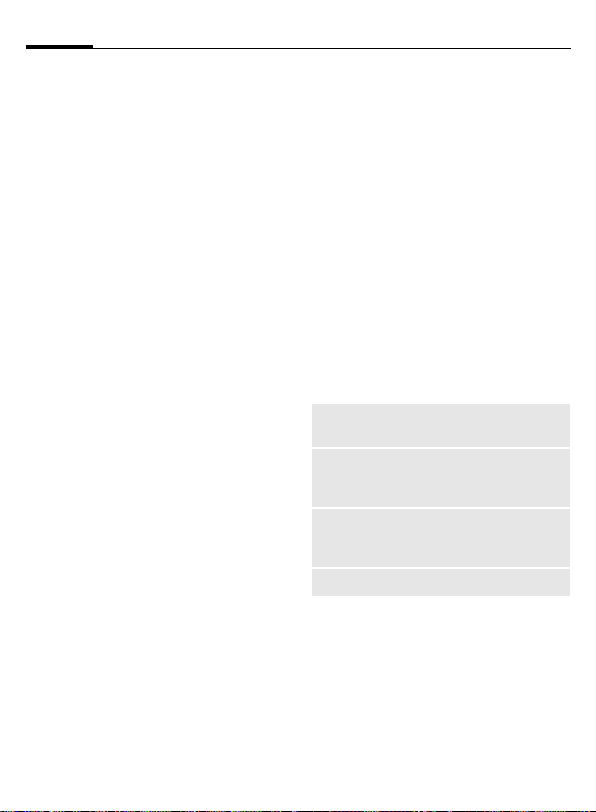
Indicaciones generales14
Indicaciones generales
Estado de espera a llamada
El teléfono se encuentra en estado de
espera a llamada y listo para funcionar
cuando aparece el nombre del proveedor en el display.
B
Pulsando prolongadamente
la tecla de conectar/desconectar/fin puede volver
de cualquier situación
al estado de espera a
llamada.
Intensidad de la señal
Z
[
Señal de recepción
intensa.
Una señal débil reduce
la calidad de la conversación, puede interrumpir
la comunicación y usa
más energía. Desplácese
aotro lugar.
Digital Rights Mgmt. (DRM)
Tenga en cuenta que su teléfono incluye la gestión de derechos digital
(DRM). El uso de imágenes, tonos u
otras aplicaciones puede estar limitado por su proveedor, p. ej. mediante protección de copia, limitación
temporal y/o recuento de usos
(v. también p. 72).
Menú principal
El menú principal utiliza símbolos
gráficos para indicar las opciones:
C
F
Activar desde el estado de
espera a llamada.
/ ISelección de los símbolos
de las aplicaciones.
C Iniciar una aplicación.
Opciones del menú principal
§Opciones§
Según la situación se ofrecen
diferentes funciones.
Letra grande
Iluminación
Extraer tarj.
Ayuda
Abrir el menú.
Elección entre dos
tamaños de letra.
Ajuste más claro o más
oscuro de la iluminación
del display.
Permite extraer la tarjeta
RS MultiMediaCard sin
que se pierdan datos.
Mostrar un texto de ayuda.
Page 16
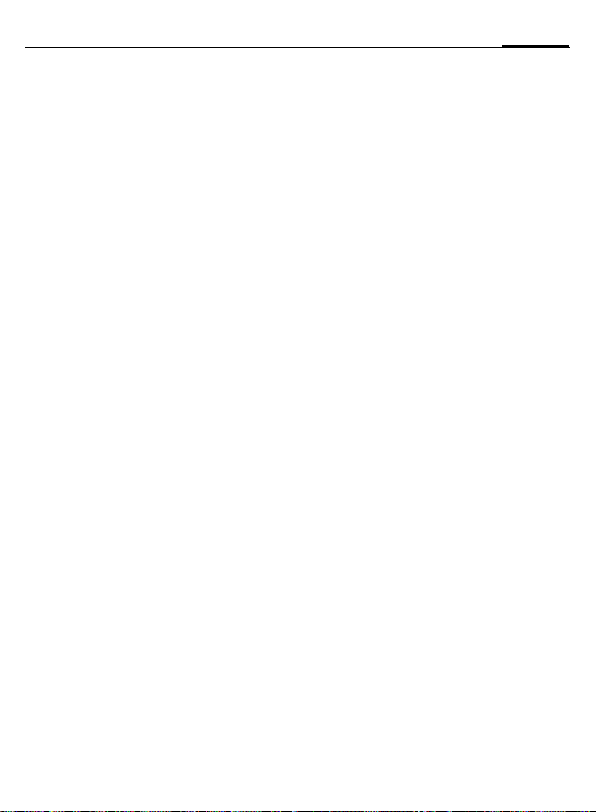
15Indicaciones generales
Instrucciones de uso
Control mediante el menú
En las instrucciones de uso, los
pasos necesarios para acceder a
una función se representan de
forma abreviada, p. ej. el acceso
a la lista de llamadas perdidas:
P
C ¢
Comprende los siguientes pasos:
C
G
¢Llam. perdidas
Abrir el menú principal.
Seleccionar P.
C Confirmar.
H
C
Seleccionar Llam. perdidas.
Confirmar.
Símbolos
En estas instrucciones de uso se
utilizan los símbolos siguientes:
J
B
A
< >
§Menú§
C
D F E
I
H
=
C
Pulse el joystick
El símbolo situado en el centro de la
parte inferior de la pantalla muestra
la función actual cuando se pulsa
verticalmente el joystick.
Introducción de números
oletras.
Tecla de conectar/desconectar/fin.
Tecla de comunicación.
Teclas de display
Representación de
una función de tecla
de display.
Pulse hacia la derecha
el botón de navegación,
por ejemplo, para abrir
el menú.
Pulse el botón de navegación en la dirección
G
indicada.
Función dependiente del
operador de red, puede
ser necesario solicitarla
previamente.
í Mostrar el menú
ñ Llamar, aceptar llamada
ì Aceptar
Page 17
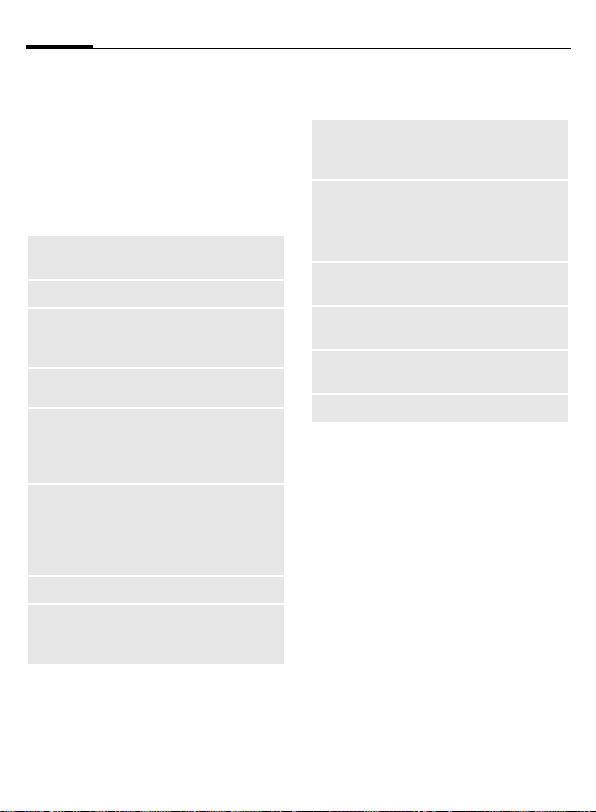
Funciones estándar16
Funciones estándar
Menús de opciones
A continuación se indican las
funciones de uso más frecuente
de los menús de opciones.
§Opciones§ Abrir el menú.
Modificar
Leer
Borrar/
Borrar
todos
Nuevo
regist.
Enviar...
Responder/
Resp. todos
Memorizar
Guardar en
9
Abrir el registro para
modificarlo.
Mostrar el registro.
Borrar uno/todos los regis-
tros tras una consulta de
seguridad.
Crear un registro nuevo.
Seleccionar servicios y medios de transferencia para
enviar o imprimir, como
IrDA o Bluetooth.
El remitente pasa a ser el
destinatario, se pone “Re:”
antes del tema, y se añade
el texto recibido al nuevo
mensaje.
Guardar registro.
Guardar un destinatario en
el directorio de direcciones
actual.
Ordenar
Txt.
entrante
(p. 20)
Camb.
nombre
Capacidad
Atributos
Ayuda
Ajustar criterios de clasificación (alfabéticamente, por
tipo, cronológicamente).
T9 preferido: activar/
desactivar T9.
Idioma entrada: seleccio-
nar el idioma para el texto.
Cambiar nombre del
registro marcado.
Mostrar la capacidad
de la memoria.
Mostrar las propiedades
del objeto marcado.
Mostrar el texto de ayuda.
Page 18
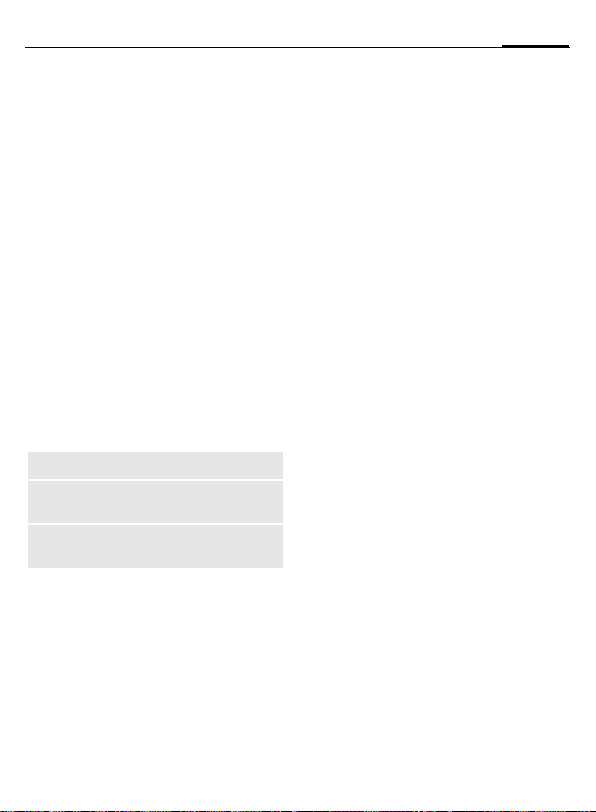
17Funciones estándar
Modo de marcar
En algunas aplicaciones (p. ej. guía/
agenda telefónica) pueden marcarse
en una lista uno o varios registros
para ejecutar una función de forma
conjunta.
§Opciones§
Marcar Activar el modo de
I
C
§Marcar§ Se marca el registro
§Sin marc§ Eliminar la marca del
Otras funciones de marcado:
Marcar todo
Desmar.
todos
Borrar
selecc.
Abrir el menú.
marcación.
Seleccionar registro/
registros.
Marcar o quitar la marca.
actual.
registro actual.
Marcar todos los registros.
Eliminar la marca de todos
los registros marcados.
Borrar todos los registros
marcados.
Marcación abreviada por menú
Todas las funciones de menú tienen
un número asignado. Mediante la
entrada sucesiva de estos números
puede seleccionarse directamente
la función respectiva.
Por ejemplo, “escribir SMS nuevo”
(desde el estado de espera a
llamada):
C
5
1
1
Pulsar para mostrar
el menú principal.
Acontinuación
Para Mensajes,
a continuación
Para Crear nuevo,
a continuación
Para SMS.
Page 19
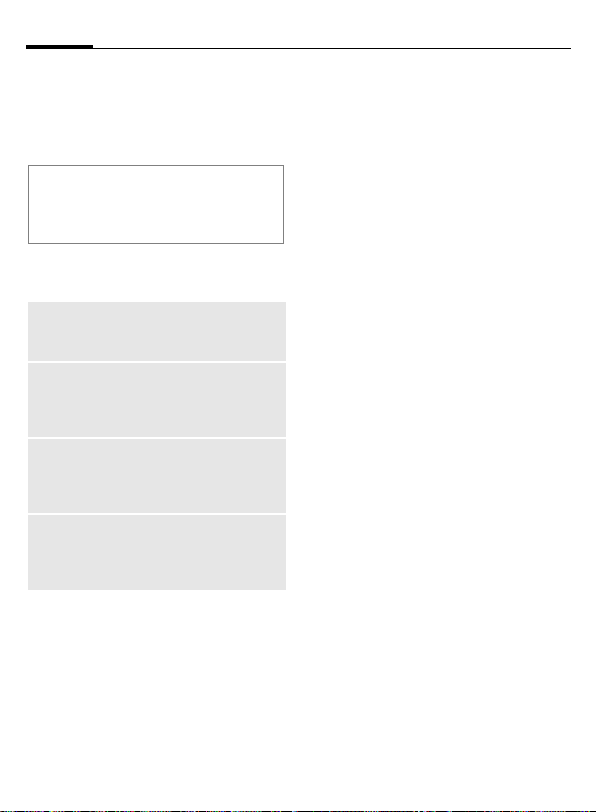
Seguridad18
Seguridad
El teléfono y la tarjeta SIM están protegidos con varios códigos secretos
(claves) que evitan un uso indebido.
Estos códigos secretos deben conservarse en un lugar seguro, pero de
forma que estén localizables en caso
necesario.
Códigos PIN
PIN
PIN2
PUK
PUK2
Código
telefónico
Protección de la tarjeta SIM
(número de identificación
personal).
Necesario para ajustar la
indicación de tasas y funciones
adicionales en tarjetas SIM
especiales.
Código de clave. Este código
permite desbloquear la tarjeta
SIM tras introducir repetidamente un PIN erróneo.
Para proteger su teléfono. Hay
que introducirlo la primera vez
que se configura la seguridad
del teléfono.
C ¢T¢Seguridad
¢Códigos PIN
¢Seleccionar la función.
PIN act./des.
Normalmente, el PIN se solicita cada
vez que se enciende el teléfono. Este
control se puede desactivar, aunque
esto supondrá el riesgo de un uso
no autorizado del teléfono. Algunos
proveedores impiden la desactivación de esta función.
§§Modific.§ Pulsar.
J
C
Cambiar PIN
Puede modificar el PIN a cualquier
número de 4 a 8 dígitos que recuerde mejor.
§Selec.§ Pulsar.
J
C
J
J
Introducir PIN.
Confirmar entrada.
Introducir el PIN actual.
Pulsar.
C Introducir el PIN nuevo.
,
C Introducir el PIN nuevo.
,
Page 20
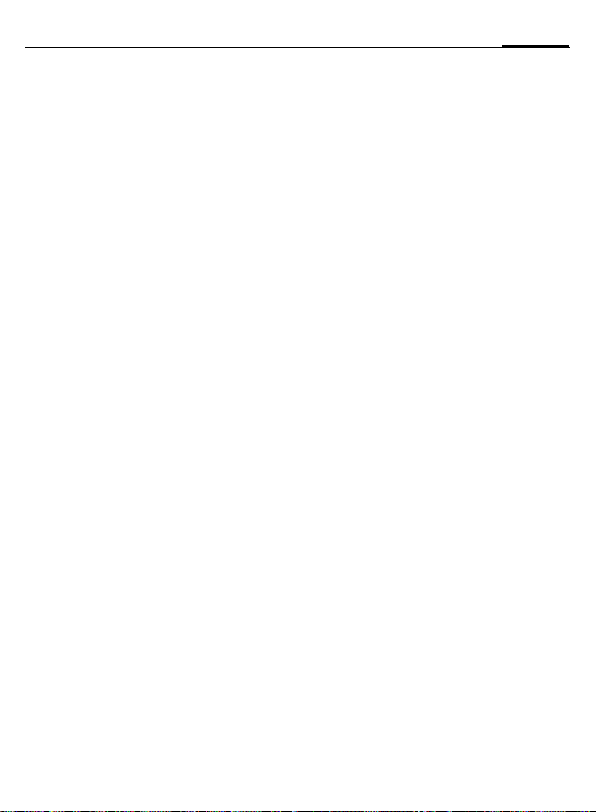
19Seguridad
C ¢T¢Seguridad
¢Códigos PIN
¢Seleccionar la función.
Cambiar PIN2
(Sólo si el PIN2 está disponible)
Siga el mismo procedimiento que
para Cambiar PIN.
Camb.cód.tel.
(Cambiar el código del teléfono)
Debe determinarlo e introducirlo Ud.
mismo al acceder por primera vez a
una función protegida por el código
del teléfono p. ej. Llamada direc.,
p. 28, (con una cifra de 4 a 8 dígitos).
Una vez definido, es válido para todas las demás funciones protegidas.
Si se introduce erróneamente tres
veces, se bloquea el acceso al código
telefónico y a todas las funciones
que lo utilicen. Diríjase en este caso
al servicio de asistencia de Siemens
(p. 120).
Desbloquear la
tarjeta SIM
Si al tercer intento no ha introducido
un PIN válido, la tarjeta SIM se bloqueará. Introduzca los datos del PUK
(MASTER PIN) proporcionado por su
proveedor con la tarjeta SIM. Si ha
perdido su PUK (MASTER PIN),
consulte a su proveedor.
Seguro de conexión
Aunque el uso del PIN esté desactivado (p. 18), se precisa una confirmación para la conexión.
De este modo se evita que el teléfono se conecte accidentalmente,
p. ej. cuando lo lleva en el bolsillo
o se encuentra en un avión.
B
§OK§
§Cancelar§ Pulsar o ninguna acción.
Pulsar prolongadamente.
Pulsar. El teléfono se
enciende.
El proceso de conexión
se cancela.
Page 21
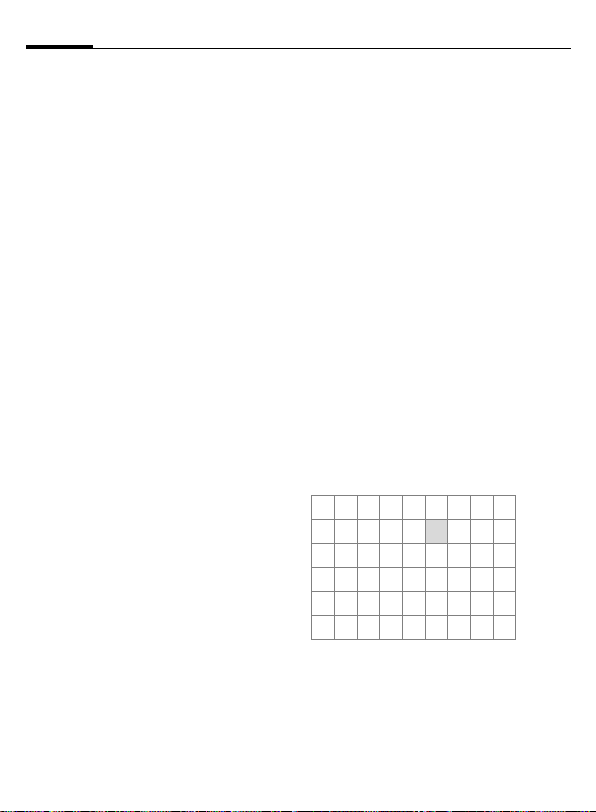
Introducción de texto20
Introducción de texto
Introducción de texto
sin T9
Pulsar la tecla de cifra varias veces
hasta que se muestre el carácter
deseado. El cursor avanza tras una
breve pausa. Ejemplo:
2
Ä, ä, 1–9 Los acentos y las cifras se
]
F
#
Pulsar brevemente una vez
para escribir la letra a, dos
veces para escribir la b,
etc.
Pulsando prolongadamente
se escribe el número.
muestran después de la
letra correspondiente.
Si pulsa brevemente se borra el carácter anterior al
cursor, si pulsa prolongada-
mente se borra la palabra
entera.
Mover el cursor
(adelante/atrás).
Pulsar brevemente:
conmutar entre abc, Abc,
T9
abc, T9Abc, 123. El estado
se indica en la primera
línea del display.
Pulsar prolongadamente:
se muestran todas las variantes de entrada.
*
0
1
Pulsar brevemente:
se muestran los caracteres especiales.
Pulsar prolongadamente:
se abre el menú de
entrada.
Pulsar una/varias veces:
. , ? ! ’ " 0 + - ( ) @ / : _
Pulsar prolongadamente:
escribir 0.
Introduce un espacio en
blanco. Pulsando dos
veces = salto de línea.
Caracteres especiales
*
1
)¿ ¡ _ ; . , ? !
+-"’ :
¤¥$£€@\&#
[]{}%~<=>
| ^`§ Γ ∆ Θ Λ Ξ
Π Σ Φ Ψ Ω
1
) Salto de línea
I
C
Pulsar brevemente:
se muestra la tabla de
símbolos.
,
Ir a un carácter.
F
Confirmar.
*/()
Page 22
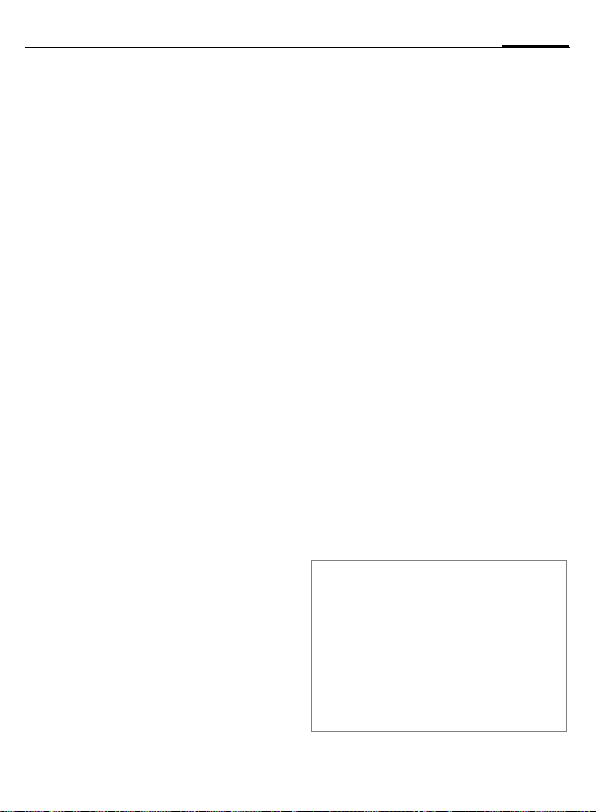
21Introducción de texto
Menú de introducción
Al introducir texto:
*
Pulsar prolongadamente.
Se muestra el menú de
entrada:
Formato texto (sólo SMS)
Idioma entrada
Marcar
Copiar/Insertar
Introducción de texto
con T9
“T9” combina la palabra correcta a
partir de las diferentes entradas del
teclado mediante comparación con
un extenso diccionario.
Activar/desactivar T9
§Opciones§ Abrir el menú Texto.
T9 preferido
§Modific.§ Activar T9.
Seleccionar idioma
Seleccione el idioma en el que quiera
escribir el mensaje.
§Opciones§ Abrir el menú Texto.
Idioma entrada
I
Seleccionar.
Seleccionar.
Seleccionar idioma
§Selec.§ Confirmar, se activa el
nuevo idioma. Los idiomas soportados por T9
están marcados con el
símbolo T9.
Escribir con T9
A medida que avanza la entrada va
cambiando la visualización.
Por tanto, es conveniente escribir la palabra hasta el final sin mirar al display.
Pulsar las teclas debajo de las cuales
están las letras correspondientes, p.
ej. para “Hotel”:
#
Pulsar brevemente
T9
para
Abc.
46835
1
No escriba el texto con caracteres especiales como Ä, sino con el carácter
estándar, p. ej., A, del resto se
encarga T9.
T9® Text Input está licenciado bajo una o más
de las patentes siguientes:
U.S. Pat. Nos. 5,818,437, 5,953,541,
5,187,480, 5,945,928, y 6,011,554;
Canadian Pat. No. 1,331,057;
United Kingdom Pat. No. 2238414B;
Hong Kong Standard Pat. No. HK0940329;
Republic of Singapore Pat. No. 51383;
Euro.Pat. No. 0 842 463 (96927260.8)
DE/DK, FI, FR, IT, NL, PT, ES, SE, GB;
y otras patentes internacionales por confirmar.
Con el espacio se marca el
final de palabra.
Page 23
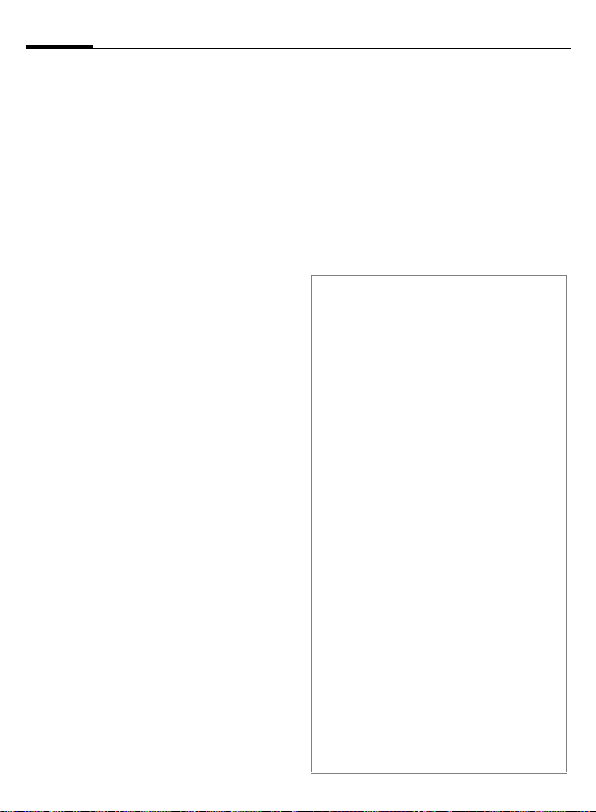
Introducción de texto22
Propuestas de T9
Si el diccionario contiene varias posibilidades para una secuencia de letras (una palabra), se muestra en
primer lugar la más probable. Si no
coincide con la palabra deseada, es
posible que la siguiente propuesta
de T9 sea la correcta.
La palabra debe mostrarse §marcada§.
A continuación,
^
^
Si la palabra deseada no se encuentra en el diccionario, también se
puede escribir sin T9.
Para agregar una palabra al
diccionario:
§Aprender§ Seleccionar.
Se borra la última propuesta y puede
introducirse la palabra, esta vez
sin T9. Con §Memor.§, se añade automáticamente al diccionario.
Pulsar. La palabra mostrada se sustituye por otra.
Si ésta tampoco es correcta, pulsar de nuevo
Pulsar. Repetir hasta que
se muestre la palabra
correcta.
Corregir una palabra
F
^
]
Más información
Dentro de una “palabra T9” no se puede
modificar nada sin haber eliminado previamente el estado T9. A menudo es mejor
escribir de nuevo la palabra.
0
E
#
*
Ir a izquierda/derecha
palabra a palabra hasta
que quede §marcada§ la
palabra que desee.
Volver a repasar las
sugerencias de T9.
Borra la letra que hay a la
izquierda del cursor y pro-
pone una nueva palabra.
Introducir un punto. La palabra
seguida de un espacio en blanco se considera finalizada. En
la palabra, el punto sustituye a
un apóstrofo/guión:
P ej. §técnico.administrativo§
= técnico-administrativo.
Al desplazarse a la derecha
con el cursor, se indica el final
de palabra.
Pulsar brevemente: cambiar
entre: abc, Abc, T9abc, T9Abc,
123. El estado se indica en la
primera línea del display.
Pulsar prolongadamente: se
muestran todas las variantes
de entrada.
Pulsar brevemente: seleccionar símbolos especiales
(p. 20).
Pulsar prolongadamente:
abre el menú de entrada
(p. 21).
Page 24
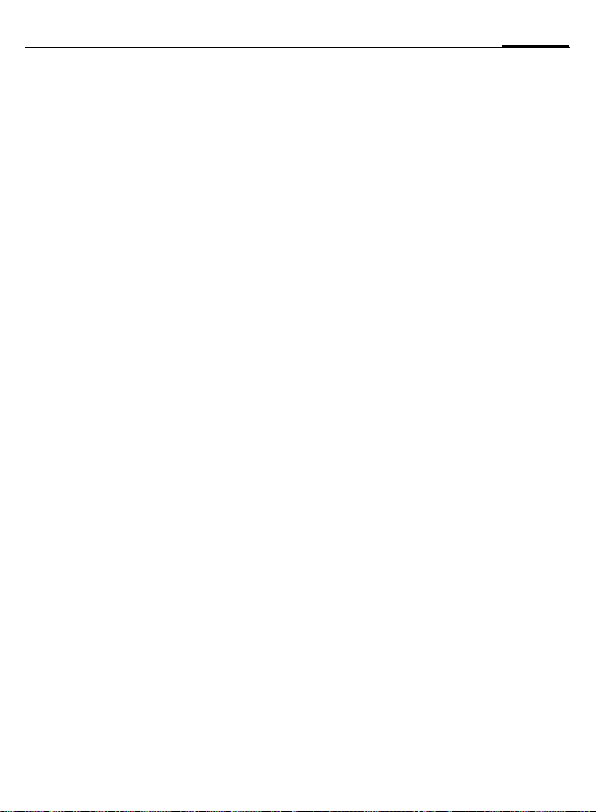
23Introducción de texto
Módulos texto
En el teléfono se pueden guardar
módulos de texto para incorporarlos
a sus mensajes (SMS, MMS, e-mail).
Escribir módulos de texto
C ¢M¢Módulos texto
<Nuevo regis.>
C
J
§Opciones§ Abrir el menú y seleccio-
C
Seleccionar.
Se abre el campo de
introducción.
Escribir el texto.
nar Memorizar. Aceptar
el nombre predefinido
o asignar uno nuevo.
Guardar.
Utilizar módulos de texto
J
§Opciones§ Abrir el menú Texto.
Agregar de...
I
I
§Selec.§
C
Escribir el texto del mensaje (SMS, MMS, e-mail).
Seleccionar.
Seleccionar Módulos texto.
Seleccionar el módulo de
texto de la lista.
Confirmar. Se muestra
el módulo de texto.
Confirmar. El módulo
de texto se introduce en
el texto a la derecha del
cursor.
Page 25
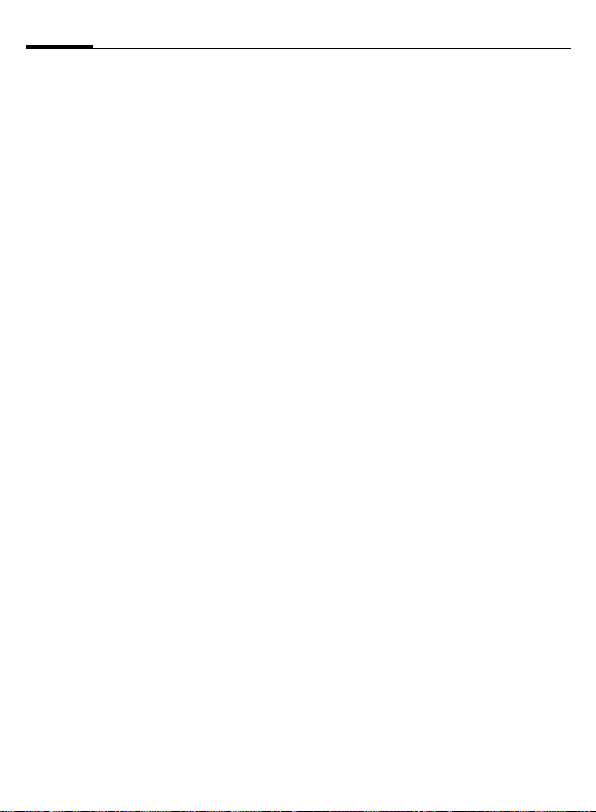
Realizar llamadas24
Realizar llamadas
Marcar con las teclas
numéricas
El teléfono debe estar encendido
(estado de espera a llamada).
J
Introducir el número de
teléfono (siempre con
el prefijo/prefijo internacional).
] Pulsar brevemente pa-
ra borrar el último carácter, prolongadamente para
borrar el número entero.
A
Pulsar la tecla de conexión. Se marca el
número mostrado.
Terminar la
comunicación
B
Pulsar brevemente la tecla
Fin. Pulse esta tecla aunque su interlocutor haya
colgado antes que Ud.
Ajustar el volumen
El volumen sólo se puede regular
durante una conversación.
I
Con la tecla de
navegación.
O bien
kl Con la tecla de página.
En caso de utilizar el kit manos libres
para automóvil, su ajuste de volumen no tiene efecto sobre el ajuste
normal del teléfono.
Rellamada
Para volver a marcar el último
número marcado.
A
Para volver a marcar números
marcados anteriormente:
A
I
A
Pulsar la tecla de conexión
dos veces.
Pulsar una vez la tecla
de conexión.
Buscar en la lista el número que desea y a continuación para marcar …
…pulsar.
Page 26
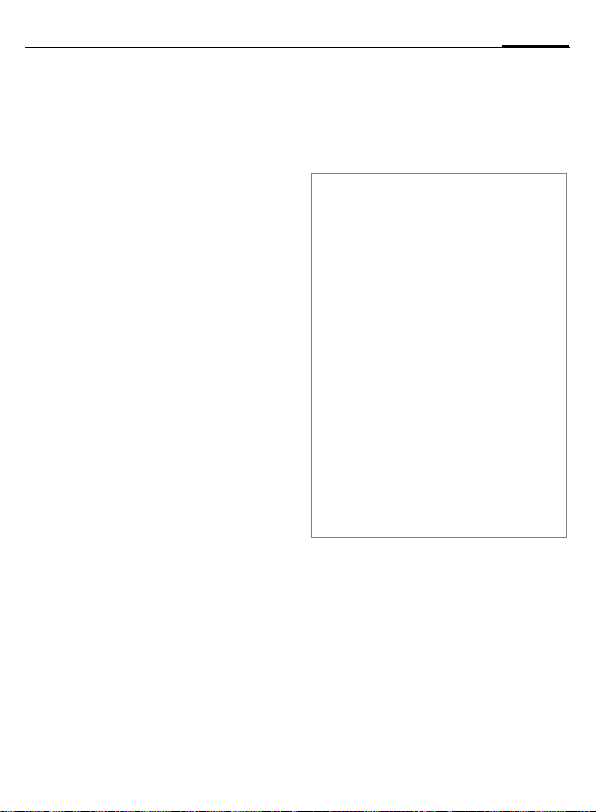
25Realizar llamadas
Si la conexión está
ocupada
Si la conexión está ocupada o no
localizable por problemas de cobertura, se dispone, según el proveedor
de servicios, de distintas posibilidades. Una llamada entrante o cualquier otro uso del teléfono interrumpe estas funciones.
Bien
Rellamada automática
§Marc.aut§ El número de teléfono se
marca automáticamente
diez veces a intervalos de
tiempo crecientes.
Concluya con:
B Tecla de fin.
O bien
Rellamada b
§Rellamada§
Su teléfono suena cuando
la conexión ocupada queda libre. Con la tecla de
comunicación se marca
el número.
Aviso recordatorio
§Aviso§
Más información
Ð
§Man.libr§ Activar Manos libres (repro-
*
Prefijos internacionales
0
§País§ Seleccionar el país.
Recordatorio de números de llamada
Durante una comunicación, Ud. puede
introducir un número de teléfono. Su interlocutor oirá las teclas que marca. Tras finalizar la comunicación, el número se puede
guardar o marcar.
Tras 15 minutos, una
señal acústica le recuerda
que marque de nuevo
el número mostrado.
Guardar el número de teléfono mostrado en la guía/agenda telefónica.
ducción por el altavoz).
Pulsar prolongadamente pa-
ra desconectar el micrófono.
Pulsar prolongadamente
hasta que aparezca un
símbolo “+”.
Page 27
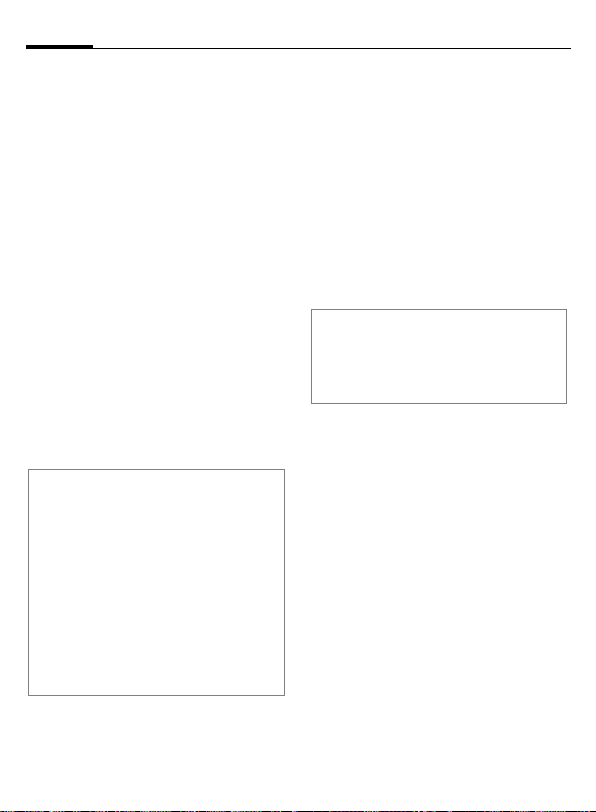
Realizar llamadas26
Contestar llamadas
El teléfono debe estar encendido.
Las llamadas entrantes interrumpen
cualquier otro uso del teléfono.
C
A
Se muestra un número enviado a través de la red y el nombre correspondiente (con su imagen, si la tiene),
si se encuentra en la guía/agenda
telefónica (pág. 33).
Pulsar.
O bien
Pulsar.
Rechazar llamada
§Rechaz.§ Pulsar.
O bien
B
Atención
Compruebe si realmente ha aceptado la
llamada antes de acercar el teléfono al
oído. De este modo evitará daños al oído
como consecuencia de un volumen de
timbre demasiado alto.
Más información
*
Â
Pulsar brevemente.
Pulsar prolongadamente
para desactivar el tono de
llamada y la vibración.
Indicación de llamadas
perdidas.
Manos libres
Durante una comunicación, puede
soltar el teléfono de la mano. En este
caso, la reproducción es a través del
altavoz.
§Man.libr§ Activar manos libres.
C
I
§Man.libr§ Desactivar.
Atención
No olvide en ningún caso desactivar la función “Manos libres” antes de volver a colocar el teléfono junto a la oreja. De este
modo evitará posibles daños en los oídos.
Activar.
Regular el volumen con
/kl
la tecla de navegación o
la tecla de página.
Alternar 2
comunicaciones b
Establecer una segunda
comunicación
Durante una llamada puede establecer otra comunicación.
C
Retener Se retiene la llamada
J
Abrir el menú de llamada.
actual.
Marque a continuación
el nuevo número de
teléfono.
C Abrir el menú de lla-
mada, seleccionar Lista
estándar y seleccionar el
número.
Page 28
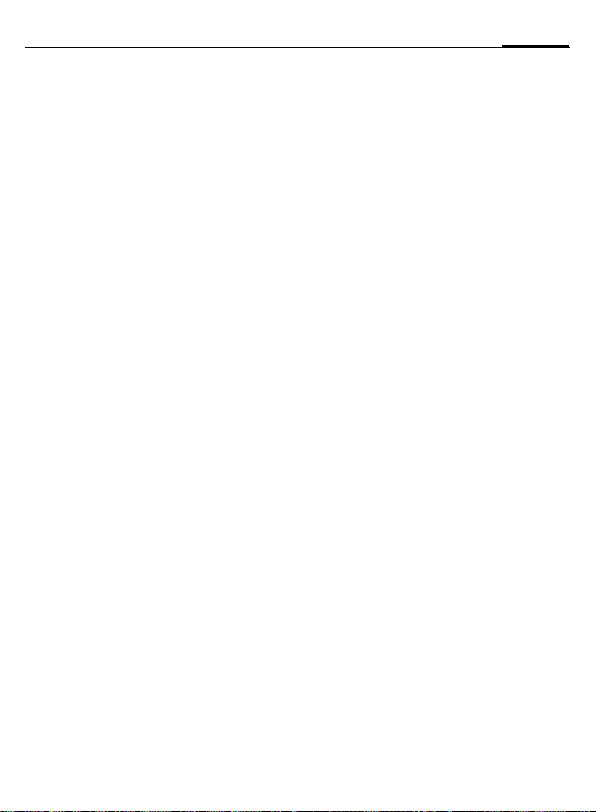
27Realizar llamadas
Cuando esté establecida la nueva comunicación:
§Cambiar§ Cambiar de una conver-
sación a otra.
Llamada durante una
comunicación
Es posible que sea necesario contratar este servicio con el proveedor y
configurar adecuadamente el teléfono (pág. 80). Si recibe una llamada
durante una comunicación, oirá el
“tono de llamada en espera”. En
esta situación, tiene las siguientes
opciones:
• Aceptar además la nueva llamada
§Cambiar§ Aceptar una llamada
Para cambiar entre las llamadas,
proceda como se ha indicado
anteriormente.
• Rechazar la nueva llamada
§Rechaz.§ Pulsar.
§Desviar§ La nueva llamada se des-
• Finalizar la comunicación activa,
B
C
nueva y retener la comunicación actual.
O bien
vía, p. ej. al buzón.
aceptar la nueva
Finalizar la conversación
activa.
Aceptar la nueva llamada.
Finalizar la comunicación
B
Tras la indicación ¿Volver a llamada en
espera?, tiene las siguientes
opciones:
§Sí§
§No§
Pulsar la tecla Fin.
Incorporar la llamada
retenida.
Terminar también la
2ª llamada.
Conferencia b
Puede llamar sucesivamente hasta
a 5 usuarios y conectarlos seguidamente entre sí en una conferencia.
Es posible que su proveedor no
ofrezca todas las funciones descritas, o bien puede que sea necesario
solicitarlas expresamente.
Cuando hay una conexión
establecida:
C
J
C
Abrir el menú de llamada
y seleccionar Retener.
Se retiene la conexión
actual.
Marque a continuación
otro número de teléfono.
Cuando esté establecida
la nueva comunicación …
… Abrir el menú de
llamada y seleccionar
Conferencia. La llamada
retenida se conecta.
Page 29
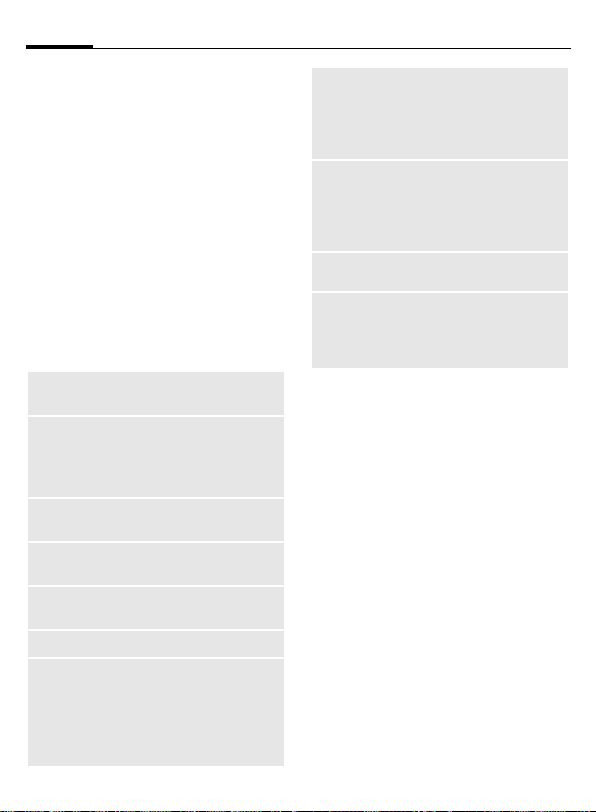
Realizar llamadas28
Repita este proceso hasta que estén
conectados todos los participantes
de la conferencia
(máx. 5 participantes).
Finalizar
B
Con la tecla Fin concluyen
todas las comunicaciones
de la conferencia.
Opciones de llamada
Las siguientes funciones sólo
pueden ejecutarse durante una
conversación:
C Pulsar.
Retener
Micrófono
con.
Manos libres
Volumen
Lista
estándar
Conferencia
Tiempo/
coste
Retener la conexión
actual.
Si está desactivado, su
interlocutor no podrá oírle.
*
Pulsar
También:
prolongadamente.
Reproducción a través del
altavoz.
Ajustar el volumen del
microteléfono.
Mostrar la guía/agenda
telefónica.
(pág. 27)
Mostrar el tiempo de con-
versación transcurrido
hasta el momento y (si
está ajustado) los costes
acumulados durante la
comunicación (pág. 40).
Envia sec.
tonos
Transferencia llamada
=
Menú
principal
Estado
llamada
Introducir secuencias de
tonos (cifras), por ejemplo,
para la consulta remota
de un contestador automático.
Conectar la llamada original a su segunda llamada.
Con ello, finalizan ambas
comunicaciones para
usted.
Acceso al menú principal.
Relacionar todas las llamadas retenidas y activas
(p. ej. participantes de una
conferencia).
Llamada direc.
Si está activado, sólo puede marcarse un número de teléfono (salvo
llamadas de emergencia).
Conectar
C ¢T¢Seguridad
¢Llamada direc.
C Confirmar la selección.
J
El código del teléfono (4 a 8 dígitos)
se define e introduce en el primer
acceso.
Introducir el código del
teléfono.
C Confirmar la selección.
Memorice siempre el código (p. 18)
Page 30
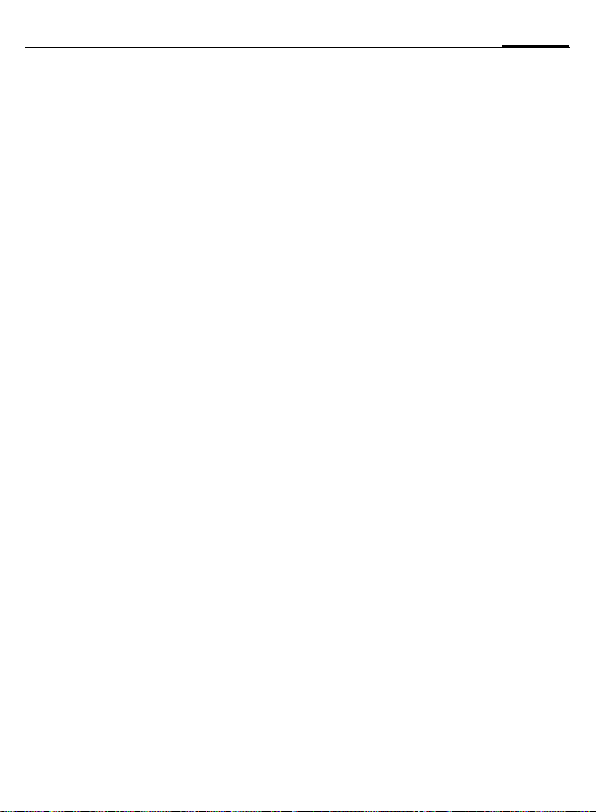
Seleccionar el número en
/
Ï
J
la guía/agenda telefónica
o introducir uno nuevo.
C Confirmar.
Utilización
§Carmen§
Para seleccionar el número de teléfono (p. ej.
“Carmen”), pulsar la
tecla de display derecha
prolongadamente.
Desconectar
#
J
Pulsar prolongadamente.
Introducir el código del
teléfono.
C Confirmar entrada.
Secuencias de tonos
(DTMF)
Por ejemplo, para consultar a distancia un contestador automático
introduzca una secuencia de tonos
(cifras) durante una comunicación.
Estas entradas se transmiten directamente como tonosDTMF (secuencias de tonos).
C
Enviar DTMF
Abrir el menú de llamada.
Seleccionar.
Utilización de la guía/agenda
telefónica
Guarde los números de llamada y las
secuencias de tonos (tonosDTMF)
en la guía telefónica como registros
normales.
J
0
J
0
J
§Memor.§ Guardar el registro.
También puede guardar sólo los
tonosDTMF (cifras) y enviarlos
durante la comunicación.
Introducir el número.
Pulsar hasta que aparezca
un signo “+” en el display
(pausa para el establecimiento de la conexión).
Introducir tonos DTMF
(cifras).
Si es necesario, introducir
más pausas de tres segundos cada una para asegurar el proceso seguro de
los datos por parte del
receptor.
Introducir un nombre.
29Realizar llamadas
Page 31

Mi teléfono30
Mi teléfono
Configure su teléfono como desee
en los siguientes apartados:
Tonos de llamada (pág. 78)
Asigne tonos de llamada individuales a grupos de llamantes o eventos.
Imágenes (p. 112)
Asigne a los registros de la agenda
telefónica imágenes o fotos individualmente.
Animaciones (pág. 77)
Seleccione una animación de encendido/apagado y un texto de bienvenida individual.
Temas (pág. 75)
Cargue una representación
gráfica completamente nueva
en su teléfono.
Protector de display (pág. 76)
Seleccione un reloj analógico o
digital, o una imagen individual.
Logotipo (del operador) (pág. 76)
Seleccione una imagen individual
(indicación en estado de espera a
llamada).
Fondo (pág. 76)
Seleccione el fondo de display
permanente que desee.
Combinación de colores (pág. 76)
Seleccione una combinación de
colores para la interfaz.
Aplicaciones (pág. 71)
Descargue sus propias aplicaciones
de Internet.
¿Dónde puedo conseguir qué?
Puede conseguir tonos de llamada
adicionales, logotipos, animaciones
y aplicaciones Java a través de su
proveedor de servicios o directamente a través de Siemens.
Portal del proveedor
Dependiendo de su proveedor, encontrará en su teléfono accesos directos a su portal como elementos
de menú o favoritos. Si desea conocer mejor estos servicios, póngase
en contacto con su proveedor.
Siemens Mobile Portal
Puede encontrar tonos de llamada
adicionales, logotipos, animaciones
y protectores de display, además de
otras aplicaciones, juegos y servicios
en Internet en
www.siemens.com/mobilephones
O descargarlos directamente desde
Internet:
wap.siemens.com
Aquí encontrará también un servicio
de almacenamiento y una lista de los
países en los cuales está disponible
este servicio.
Mi menú
Cree su propio menú personal
(pág. 95) con las funciones, números de teléfono o páginas de Internet
utilizadas con mayor frecuencia.
Page 32

Lista estándar
C
¢L
¢Seleccionar la función.
Mostrar entr.
Se muestran las entradas de la lista
estándar (agenda o guía telefónica).
Seleccionar un nombre
/
I
J
Nuevo regist.
Crear un nuevo registro.
Agenda de tel. (v. también p. 32)
Guía telefónica (v. también p. 36)
Lista estándar
Puede configurar qué directorio
prefiere utilizar.
En el estado de espera a llamada, la
lista estándar seleccionada se abre
con el botón de navegación.
H
Agenda de tel.
En la agenda telefónica se pueden
incluir muchos datos y usar otras
funciones para cada registro (como
Cumpleaños:, Imagen:, Mens. inst.).
por la primera letra y/u
hojeando.
Abrir la guía o agenda
telefónica.
Guía telefónica
La guía telefónica se encuentra en
la tarjeta SIM. Sólo se puede introducir un número para cada registro.
La guía telefónica de la tarjeta SIM
puede utilizarse sin más en otro
teléfono.
Tarjeta visita
Cree su propia tarjeta de visita para
poder enviarla a otro teléfono GSM.
Si no ha creado aún una tarjeta de
visita, se le pedirá que introduzca los
datos directamente.
H
§Memor.§ Pulsar.
Más información
El contenido de la tarjeta de visita corresponde al estándar internacional (vCard).
Ï
Introduzca sus datos
campo por campo.
Copiar números de teléfono
de la agenda/guía telefónica.
Grupos
Véase p. 35.
<Info números>
Véase p. 38.
31Lista estándar
Page 33

Agenda de tel.32
Agenda de tel.
En la agenda telefónica se pueden
guardar hasta 1000 registros con varios números de teléfono y fax, así
como otros datos de dirección. Estos
registros se administran separados
de la guía telefónica en la memoria
del teléfono. No obstante, Ud. puede
intercambiar datos entre la agenda y
la guía telefónica de la tarjeta SIM.
Nuevo regist.
Si la agenda telefónica está
configurada como estándar:
H
C
I
J
Abrir la agenda telefónica
(en estado de espera a
llamada).
Indicación del campo de
entrada.
Seleccionar el campo de
entrada deseado.
Completar los campos de
entrada. La cantidad máx.
de caracteres se muestra
en la parte superior del
display.
Al menos debe introducir
un nombre. Introduzca
siempre el número de
teléfono con prefijo.
Posibles campos de entrada
Apellido: URL:
Nombre: Mens. inst. >>
Número de
teléfono:
Telefono oficina: Empresa:
Teléfono móvil: Dirección: >>
Fax: Cumpleaños: >>
Fax 2: Imagen:
E-Mail:
E-mail 2: Todos campos
Información adicional
Grupo: Asignación a un grupo
Dirección: Para completar la
Serv.de com.
Grupo:
(p. 35).
dirección con:
Dirección:, Código postal:,
Ciudad:, País:
Datos cuando el registro
se utiliza como contacto
en un chat (p. 60):
Apodo:, ID de usuario WV:,
Número ICQ:,
Nom. de usuario AIM:
Page 34

33Agenda de tel.
Cumpleaños:
Imagen: Asigna una imagen al
Todos campos/Campos reduc.
§Memor.§ Guardar el registro.
Más información
Î
Sincronización
Con Mobile Phone Manager (p. 114) puede
sincronizar su agenda telefónica con
Outlook
Siemens.
Con Sincr. remota puede sincronizar su
teléfono con un organizador guardado en
Internet (v. también p. 108).
Introducir la fecha de
cumpleaños tras la
activación.
Recordatorio: el teléfono le
recordará el cumpleaños
un día antes.
registro. Se muestra cuando recibe una llamada
desde el número
correspondiente.
Indicación del número
de campos de entrada.
Cambio provisional a la guía
telefónica.
®
, Lotus Notes™ y otros teléfonos
Buscar/mostrar registro
H
J
C
Opciones de indicación
§Opciones§ El menú de opciones ofre-
Mover a ...
Leer
Copiar a SIM
Nuevo SMS,
MMS nuevo,
Nuevo e-mail
Navegador
Mensaje inst.
(Para las funciones estándar, véase p. 16)
Abrir la agenda telefónica
(en estado de espera a
llamada).
Seleccionar un nombre
/
I
por la primera letra y/u
hojeando.
Mostrar.
ce solamente las funciones del campo de entrada
seleccionado en ese
momento.
Asignar registros actuales
o marcados a un grupo.
Mostrar una imagen
asignada.
Copiar el nombre y un número de teléfono de la tarjeta SIM (guía telefónica).
Crear un mensaje con el
registro seleccionado.
Iniciar el navegador y
acceder a una URL.
Iniciar el chat con el registro seleccionado (p. 60).
Page 35

Agenda de tel.34
Modificar registro
H
I
§Modific.§ Pulsar.
I
§Modific.§ Abrir un registro.
J
§Memor.§ Guardar.
Abrir la agenda telefónica
(en estado de espera a
llamada).
Seleccionar el registro
deseado.
Seleccionar el campo
de entrada.
Realizar modificaciones.
Llamar a un registro
H
J
A
Si el registro de la agenda telefónica
contiene varios números de teléfono, se le pedirá que elija uno:
I
A
Abrir la agenda telefónica
(en estado de espera a
llamada).
Seleccionar un nombre
/
I
por la primera letra y/u
hojeando.
El registro se selecciona.
Seleccionar el número de
teléfono.
El registro se selecciona.
Opciones de la agenda
telefónica
Dependiendo de la situación en
que se encuentre se ofrecen diferentes funciones. Éstas pueden utilizarse tanto para el registro marcado
en ese momento como para varios
registros marcados a la vez:
§Opciones§ Abrir el menú.
Mover a ...
Copiar a
SIM
Filtro
Importar
Ordenar
Buscar
(Para las funciones estándar, véase p. 16)
Asignar registros actuales
o marcados a un grupo.
Copiar el nombre y el número de teléfono en la tarjeta SIM (guía telefónica).
Sólo se muestran los
registros que se ajustan
a los criterios de filtro.
Establecer la disponibilidad
de recepción de un registro
de la guía telefónica mediante IrDA (p. 85) o SMS
(pág. 42).
Establecer el criterio
de clasificación de los
registros de la agenda
telefónica.
Introducir el texto de
búsqueda.
Page 36

35Agenda de tel.
Grupos
En el teléfono están preconfigurados
9 grupos que le ayudarán a mantener en orden los registros de su
agenda telefónica. Puede cambiar el
nombre de siete grupos.
H
<Grupos> Seleccionar (detrás del
I
C
Menú de Grupos
§Opciones§
Cam.nom.
grup
Símbolo
grupo
Abrir la agenda telefónica
(en estado de espera a
llamada).
nombre del grupo se indica el número de
registros).
Seleccionar el grupo.
Mostrar registros del grupo para verlos o editarlos.
Abrir el menú.
Modificar el nombre de grupo.
Asignar a un grupo un
símbolo, que se muestra en
el display cuando recibe
una llamada de uno de los
miembros de dicho grupo.
Más información
Ningún grupo: contiene todos los
registros de la agenda telefónica que no
están asignados a ningún grupo (no se
puede cambiar el nombre).
Recibido: contiene los registros de la
agenda telefónica recibidos por IrDA
(p. 85), Bluetooth (pág. 86) o SMS
(pág. 42) (no se puede cambiar el nombre).
Tono de llamada del grupo
Es posible asignar a un grupo un
tono de llamada, que sonará cuando
reciba una llamada de uno de los
miembros de dicho grupo.
C ¢T¢Tonos llamada
¢Llamadas grup
I
C
C
Seleccionar grupo.
Confirmar. Se reproduce
un tono ya configurado
o se muestra una lista
para seleccionarlo.
I
Seleccionar un tono de
llamada si es necesario.
Confirmar.
Page 37

Guía telefónica36
Guía telefónica
Los registros de la guía telefónica
(contenidos en la tarjeta SIM) se administran independientemente de
la agenda. No obstante, Ud. puede
intercambiar datos entre la guía
telefónica y la agenda telefónica.
Nuevo regist.
Si la guía telefónica está configurada
como lista estándar:
H
<Nuevo regis.>
C
I
J
Número:
Introduzca siempre el número de teléfono con prefijo. Un registro sin
número de teléfono no se guarda.
Nombre:
Introducir el nombre y/o el apellido.
Abrir la guía telefónica
(en estado de espera a
llamada).
Seleccionar.
Indicación del campo de
entrada.
Seleccionar campos de
entrada.
Rellenar los campos de
entrada. La cantidad máx.
de caracteres se muestra
en la parte superior del
display.
Grupo:
Ajuste previo Ningún grupo
Asignar números de teléfono importantes a un grupo (VIP). Este grupo
es independiente de los grupos de
la agenda telefónica.
Lugar:
Ajuste previo SIM
En tarjetas SIM especiales, los números de teléfono pueden almacenarse
en una ubicación protegida
(SIM protegida) (requiere PIN2).
Número de registro:
Tras la introducción se asigna automáticamente un número de registro
a cada número de teléfono. Con
éste se puede marcar el número de
teléfono.
§Memor.§ Pulsar para guardar el
Más información
Î
§País§ Prefijo internacional .................p. 25
Funciones de
Introducción de texto .........................p. 20
nuevo registro.
Cambio provisional a la
agenda telefónica.
Page 38

37Guía telefónica
Llamar (buscar registro)
H
J
A
Marcar con el número de registro
Al efectuar nuevos registros en la
guía telefónica, se asigna automáticamente un número de registro
a cada número de teléfono.
J
#
A
Abrir la guía telefónica.
Selección de un nombre
/
I
por la primera letra y/u
hojeando.
El número se marca.
Introducir el número
de registro.
Pulsar.
Pulsar.
Modificar registro
I
§Modific.§
I
J
§Memor.§ Pulsar.
Seleccionar el registro
en la guía telefónica.
Pulsar.
Seleccionar el campo de
entrada deseado.
Realizar modificaciones.
Opciones de la guía
telefónica
Dependiendo de la situación en
que se encuentre, se ofrecen las
siguientes funciones.
§Opciones§
Copiar en 9
Cop. todos 9
Borrar todos
Importar
(Para las funciones estándar, véase p. 16)
Abrir el menú.
Copiar registros
marcados en la
agenda telefónica.
Copiar todos los
registros en la
agenda telefónica.
Se borra la guía
telefónica completa
(protegido por PIN).
Establecer la disponibilidad de recepción de
un registro de la guía
telefónica mediante
IrDA (p. 85) o SMS
(pág. 42).
Page 39

Guía telefónica38
<Otras libretas>
H
<Otras libretas>
<núm. propios>
Introducir los números de teléfono
propios (p. ej. fax), como información. Estos números de teléfono
pueden modificarse, borrarse o
enviarse como SMS.
<Números VIP>
Indicación de los números
guardados en el grupo VIP.
<Listín telef.SIM>
Los registros guardados en la guía
telefónica de la tarjeta SIM pueden
utilizarse también con otro teléfono
GSM.
<SIM protegida> b
Algunas tarjetas SIM especiales
permiten guardar números en una
área protegida. Para modificarlos
se requiere el PIN2.
Abrir la guía telefónica
(en estado de espera a
llamada).
Seleccionar.
<Nr. de servicio>/
<Info números>
En el teléfono pueden haber almacenados números de teléfono que ha
proporcionado el proveedor de servicios. Éstos están previstos para la
consulta de servicios de información
local o interregional o la utilización
de prestaciones del proveedor.
Completar números de teléfono en la
guía telefónica
Al introducir un número en la guía
telefónica, puede sustituir cifras con
el signo de interrogación “?”:
#
Este comodín debería ser completado
antes de marcar (p. ej. el número de una
centralita).
Seleccionar el número de teléfono en la
guía telefónica para llamar:
A
J
A
Pulsar prolongadamente.
Pulsar.
Sustituir “?” por cifras.
El número se marca.
Page 40

Solicitar lista
Se muestra el número de teléfono
del llamante cuando
• tiene la función Identidad oculta
desactivada y
• la red admite la función
“identificación del llamante”.
Alternativamente, se muestra
el nombre del llamante si éste
se encuentra en la guía/agenda
telefónica.
El teléfono almacena los números
de las llamadas para facilitar la
rellamada.
P
C ¢
I
C
I
A
O bien
§Leer§
La lista de llamadas puede guardar
hasta 500 registros:
Seleccionar lista de
llamadas.
Abrir la lista de llamadas.
Seleccionar el número
de teléfono.
Marcar el número.
Mostrar información
sobre el número de
teléfono.
Llam. perdidas
En las llamadas no contestadas se
memoriza el número de teléfono
para poder devolver la llamada.
Â
Llam.aceptad.
Se relacionan las llamadas
contestadas.
Núm.marcados
Acceso a los últimos números de
teléfono marcados.
A
Borrar archivo
Se borran las listas de llamadas.
Símbolo de llamadas perdidas (en estado de espera a llamada). Pulsar la
tecla de display que hay
debajo del símbolo para
abrir la Lista de llamadas
perdidas (p. 41).
Acceso rápido en el
estado de espera a
llamada.
b
Menú de listas de llamadas
Marcando un registro se puede acceder al menú de listas de llamadas.
§Opciones§ Abrir el menú.
Copiar en 9/
Copiar a SIM
(Para las funciones estándar, véase p. 16)
Copiar el número actualmente seleccionado en
el directorio deseado.
39Solicitar lista
Page 41

Duración/tasa40
Duración/tasa
Durante una comunicación pueden
visualizarse los costes y la duración
de la llamada. Se puede configurar
un límite de unidades para las llamadas salientes.
P
C ¢
I
C
§Reiniciar§ Restablecer el ajuste ac-
Ajustar tasas
C
Moneda
Introducir la moneda deseada.
Tarificación/paso.
(Consulta PIN2)
Introducción de la moneda utilizada
y de los costes por paso y unidad de
tiempo.
¢Duración/tasa
Selección:
Última llamada
Tod. llam. sal.
Todas entrant
Unid.restantes
Ajustar tasas
Hojear indicaciones.
Abrir sección.
tualmente seleccionado.
Abrir el menú.
Límite cuenta
(Consulta PIN2)
Existen tarjetas SIM especiales en las
que el propietario o el proveedor de
servicios puede programar un crédito o un período de tiempo que, al
expirar, provoque el bloqueo de las
llamadas salientes.
§Modific.§ Pulsar.
J
Límite cuenta
J
§OK§ Confirmar.
Confirmar seguidamente el crédito
o reponer el contador. La indicación
de las tarjetas de prepago puede variar dependiendo del proveedor de
servicios.
Introducir PIN.
Activar.
Introducir la cantidad de
unidades.
Display autom.
La duración y el coste de las llamadas
se muestran automáticamente.
Page 42

B. de entrada
La bandeja de entrada le indica de
forma rápida los mensajes recibidos
en la actualidad. De esta manera ya
no tendrá que buscar los diferentes
tipos de mensaje por todas las bandejas de entrada. Todas las entradas
se identifican mediante un símbolo
por tipo y estado. Encontrará un resumen de los símbolos en la p. 7.
Abrir la bandeja de entrada, p. ej.
cuando llega un nuevo SMS:
ç
E
En la bandeja de entrada verá los
siguiente tipos de mensajes:
SMS, MMS, E-mail
Mensajes del sistema
Notificación mediante MMS,
Alarma perd., Llam. perdidas,
WAP Push, Mens. de voz
Objetos de datos
Tonos llamada, Imágenes y Vídeo,
registros del calendario, Notas y
Tarjeta visita
C
Pulsar la tecla de display
que hay debajo del símbolo.
O bien
En estado de espera a
llamada.
Al abrir un registro
se inicia la aplicación
correspondiente.
Las entradas leídas o abiertas se
muestran en la lista de entrada de
mensajes durante un tiempo configurable (véase Configuración en el
menú de opciones).
Opciones de la B. de entrada
§Opciones§ Abrir el menú.
Recibir emails
Configuración
(Para las funciones estándar, véase p. 16)
Más información
Los mensajes Wap-Push son enviados
por servidores especiales. Éstos pueden
contener información de los proveedores
de servicios o datos importantes como la
configuración de un perfil de conexión.
§Aceptar§ Por ejemplo, inicia la configu-
Marcar el acceso configurado y transmitir/recibir todos los e-mail.
Quitar todos los registros
leídos de la
B. de entrada:
Diaria, Nunca,
Inmediatamen.
Si se ha seleccionado
Diaria, indicar el
momento.
ración automática de un perfil
de conexión.
41B. de entrada
Page 43

SMS42
SMS
Con su teléfono puede enviar y recibir mensajes de texto extralargos
(máx. 760 caracteres) que se componen automáticamente a partir
de varios SMS “normales” (téngase
en cuenta su modalidad de
facturación).
Adicionalmente, puede agregar a
un SMS imágenes y tonos.
Escribir/enviar
C
¢M¢Crear nuevo¢SMS
J
A
Ï
Introducir el texto.
Encontrará la información
relativa a la escritura con
y sin T9 en el capítulo
“Introducción de texto”
(p. 20).
En la línea superior del
display se muestra: el tipo
de introducción de texto
actualmente seleccionado, número de SMS
necesarios, número de
caracteres disponibles.
Iniciar el proceso de
envío.
Buscar o introducir un
/
J
número de teléfono de la
guía/agenda telefónica.
§Grupo§ Seleccionar un
grupo si es necesario.
C
Confirmar. El SMS se
transmite al Centro Servidor para enviarlo y se
guarda en la lista Enviado.
Opciones de texto
§Opciones§ Abrir el menú.
Memorizar
Imág.&sonido
Agregar de...
Formato
Borrar texto
Mandar con...
(Para las funciones estándar, véase p. 16)
Guardar el texto escrito en la lista de borradores.
Agregar gráficos,
animaciones, tonos al
SMS (véase más adelante).
Insertar Módulo
texto (p. 23),
Favoritos,
De 9 (agenda/guía
telefónica).
Tam. caract.:
Letra pequeña,
Letra mediana,
Letra grande
Subrayado
Alineado:
Alinea. estánd.,
Izquierda, Centrar,
Derecha
Marcar (marcar texto
con la tecla de navegación)
Borrar el texto completo.
Seleccionar perfil
SMS para el envío.
Page 44

43SMS
Imág.&sonido
Enviar imágenes y sonidos con o
sin texto.
Tenga en cuenta que pueden estar
protegidos (DRM, p. 14).
Se abre el campo de introducción
de texto:
§Opciones§ Abrir el menú.
I
I
C
I
En Animac.estánd/Tonos estánd.:
C
Seleccionar Imág.&sonido.
El menú contiene:
Animac.estánd
Tonos estánd.
Animac. prop.
Imág. propias
Sonidos prop.
Seleccionar lista.
Confirmar. Se muestra la
primera entrada del área
seleccionada.
Hojear hasta el registro
deseado.
La selección se acepta en
el SMS.
En Animac. prop./Imág. propias/
Sonidos prop.:
C
C
Las imágenes introducidas se muestran, los tonos se indican mediante
un “símbolo de texto”.
La selección se visualiza/
reproduce.
La selección se acepta
en el SMS.
SMS a grupo
Puede enviar un SMS a modo de
“circular” a un grupo de
destinatarios.
A
§Grupo§
<Grupos> Se muestra la lista de
I
C
C
Iniciar el proceso de
envío.
Se abre la agenda
telefónica.
los grupos.
Seleccionar grupo.
Abrir el grupo y marcar
todos los registros o
registros individuales.
Tras una consulta de seguridad, se inicia el envío.
Page 45

SMS44
Leer
p
Anuncio de la recepción
de un nuevo SMS en
el display. Abrir la B. de
entrada (p. 41) con la
tecla de display inferior.
C Leer el SMS.
I
Responder
Puede responder inmediatamente al
SMS abierto. El nuevo texto se introduce por encima del texto existente.
C
Desplazarse por las líneas
del SMS.
ç SMS
10.05.2004 19:42
+ 12398765431
Texto del SMS. . .
Respues.
Responder directamente.
ì Opciones
Opciones de respuesta
§Respues.§ Abrir menú de respuesta.
Escribir mens.
Modificar
Respuesta"si"
Respuesta"no"
Devolver
llamada, Tarde,
Muchas gracias
Redactar un nuevo
texto de respuesta.
Modificar el SMS
recibido o asignarle
un texto nuevo.
Agregar
Respuesta"si"
al SMS.
Agregar
Respuesta"no"
al SMS.
Agregar un texto ya
redactado como respuesta a un SMS.
Opciones de lectura
§Opciones§ Abrir menú de respuesta.
Responder
Imág.&sonido
Agrandar texto
Archivo
(Para las funciones estándar, véase p. 16)
Véase “Opciones de
respuesta” más arriba.
Guardar los gráficos
o sonidos incluidos en
el SMS.
Agrandar o reducir
el texto.
Desplazar SMS al
archivo.
Page 46

45SMS
Listas
Todos los SMS se guardan, dependiendo de su estado, en diferentes
listas.
(para obtener un resumen de los
símbolos de mensajes, véase p. 7):
entrada
C ¢M¢entrada¢SMS
Se muestra la lista de SMS recibidos.
Borrador
C ¢M¢Borrador¢SMS
Se muestra la lista de SMS
memorizados aún no enviados.
Sin enviar
C ¢M¢Sin enviar¢SMS
Se muestra la lista de SMS aún no enviados por completo. El envío puede
iniciarse de nuevo.
Enviado
C ¢M¢Enviado¢SMS
Se muestra la lista de SMS enviados.
Archivo SMS
C ¢M¢Archivo SMS
Se muestra la lista de SMS
archivados en el teléfono.
Opciones de las listas
Según la lista, se ofrecen diferentes
funciones.
§Opciones§ Abrir el menú.
Enviar
Mandar
con...
Archivo
(Para las funciones estándar, véase p. 16)
Enviar el registro, reenviar.
Selección de un perfil SMS
para el envío.
Desplazar SMS al archivo.
Page 47

SMS46
Configurar
Firma SMS
C ¢ M¢Ajustes mens.
¢Configur. SMS¢Firma SMS
Puede incluir una “firma” con un
máximo de 16 caracteres para adjuntarla a los SMS. Excepto en §Respues.§
y al modificar un SMS.
Perfiles SMS
C ¢M¢Ajustes mens.
¢Configur. SMS¢Perfiles SMS
Se pueden ajustar como máx. 5 perfiles SMS. Éstos contienen las propiedades de envío de un SMS. El ajuste
predefinido corresponde al de la
tarjeta SIM utilizada.
Activar perfil
I
Seleccionar el perfil.
C Activar.
Configurar el perfil
I
§Modific.§ Abrir para modificar.
Cent.
Servidor
Receptor
Seleccionar el perfil.
Introducir el número del
Centro Servidor indicado por
el proveedor de servicios.
Introducir destinatario
estándar para este perfil.
Tipo
mensaje
Vigencia
Informe
estado
=
Confirm.mens.
=
SMS vía
GPRS
=
Guar.tras
env.
• Manual: en cada mensaje
se consulta el tipo de
mensaje.
• Texto estánd.: mensaje
SMS normal.
• Fax: envío a través de
SMS.
• E-mail: envío a través de
SMS.
• Nueva: su proveedor le
proporcionará el código.
Establecer el período de
tiempo durante el cual el
Centro Servidor intentará entregar un mensaje:
Manual, 1 hora, Tres horas,
Seis horas, 1 día,
1 semana, Máxima*
* Período de tiempo máximo
permitido por el proveedor de
servicios.
El servicio confirmará si se
ha podido entregar un mensaje o no. Este servicio puede estar sometido a tasas.
Si está activado, el destinatario del SMS puede procesar
su respuesta directa a través
del Centro Servidor (para obtener más información, consulte al proveedor).
Enviar SMS automáticamente mediante GPRS (p. 85).
Los SMS enviados se guardan en la lista Enviado.
Page 48

47SMS
Más acerca de SMS
Información de envío de SMS
Si no es posible entregar el mensaje
al Centro Servidor, se ofrece una posibilidad de repetición. Si este intento tampoco tiene éxito, deberá ponerse en contacto con su proveedor
de servicios. El aviso Mensaje enviado
indica sólo el envío al Centro Servidor. Éste intentará entregar el mensaje en un determinado periodo de
tiempo.
Véase también Vigencia (p. 46).
Número de teléfono en SMS
Los números representados
§marcados§ en el texto pueden selec-
cionarse (
guía/agenda telefónica.
) o guardarse en la
A
Descarga de tonos de llamada
y logotipos
Es posible recibir enlaces para descargar tonos de llamada, logotipos,
protectores de display, animaciones
e información sobre las aplicaciones
a través de un SMS. Marque este enlace e inicie la descarga pulsando la
tecla de conexión
de que el acceso telefónico esté
configurado (p. 88).
Tenga en cuenta que los elementos
que vaya a descargar pueden estar
protegidos (DRM, p. 14).
A. Asegúrese
ã Memoria SIM llena
El símbolo de mensajes intermitente
indica que la memoria de la tarjeta
SIM se ha agotado. No se pueden
recibir más SMS. Deberá borrar
mensajes o bien guardarlos en la
RS MultiMediaCard.
Page 49

MMS48
MMS
El Multimedia Messaging Service per-
mite enviar textos, imágenes, vídeos
y tonos en un mensaje combinado a
otro teléfono móvil o a un destinatario de correo electrónico. Todos los
elementos de un MMS se agrupan
en forma de “serie de diapositivas”.
Dependiendo de la configuración de
su teléfono, recibirá el mensaje completo automáticamente o bien sólo
un aviso de que tiene un MMS guardado en la red, indicando el remitente y el tamaño. Seguidamente podrá
cargarlo y leerlo en su teléfono.
Consulte a su proveedor sobre la
disponibilidad de este servicio. Es
posible que tenga que registrarse
por separado.
Crear
C ¢M¢Crear nuevo¢MMS
Un MMS se compone de encabezado
de dirección y de contenido.
Un mensaje MMS puede estar compuesto de una secuencia de páginas.
Cada página puede contener texto,
una imagen/vídeo o un tono. Tenga
en cuenta que las imágenes y tonos
pueden estar protegidos (DRM,
p. 14).
Escribir texto con T9 (p. 20).
Puede tomar imágenes y vídeos con
la cámara integrada y guardarlos o
cargarlos de Mis docum. (p. 112).
Puede grabar sonidos con la grabadora de sonidos y/o cargarlos de
Mis document (p. 112).
Seleccione primero el objeto que
desee modificar en la primera página
del MMS:
Imágenes/vídeos
Se puede ajustar el tamaño máximo
de las imágenes con la configuración
de usuario.
C
Insert. imagen
Abrir lista para seleccionar una
imagen.
Insertar vídeo
Abrir lista para seleccionar un vídeo.
Eliminar elem.
Borrar todas las imágenes/vídeos
agregados.
Guardar imag./Archivar vídeo
Guardar imágenes/vídeos para
utilizarlos más adelante.
Detalles legales
Mostrar las propiedades y las
posibles limitaciones de derechos
de utilización (p. 14).
Mostrar funciones de
imagen/vídeo:
Page 50

49MMS
Tonos
SONIDO Seleccionar.
C
Insertar sonido
Abrir lista para seleccionar un tono.
Grabar
Activar la grabación de sonidos
(p. 107).
m
Abrir
Reproducir tono.
Eliminar elem.
Borrar tonos agregados.
Guardar sonido
Guardar un tono para utilizarlo más
adelante.
Detalles legales
Indicación de las propiedades y las
posibles limitaciones de derechos
de utilización (p. 14).
Mostrar funciones
de tonos:
Posible también.
Texto
TEXTO Seleccionar y escribir
C
Insertar
Insertar desde: Módulo texto, Marca
lectura, De 9
Borrar texto
Borrar texto de la página actual.
Guardar texto
Guardar texto de la página como
módulo de texto.
Ajustar T9
Ajustes de T9:
T9 preferido, Idioma entrada
Marcar
Edición de texto con Copiar e Insertar.
el texto.
Se muestran las funciones
de texto (v. también
p. 20):
Page 51

MMS50
Opciones de creación
§Opciones§ Abrir el menú.
Enviar
Vista previa
Imagen...
Sonido....
Texto...
Página...
Prop. del
men.
Guar.c.
plant.
Formato
Color...
(Para las funciones estándar, véase p. 16)
Enviar MMS.
Reproducir el MMS
completo en el display.
Véase p. 48.
Véase p. 49.
Véase p. 49.
Añadir página: agregar
página nueva detrás de
la actual.
Borrar página: borrar la
página actual.
Lista de pág.: mostrar
páginas disponibles.
Ajus.de la hora: introducir
el tiempo de detención de
una página en segundos.
Introducir el parámetro de
envío (p. 52).
Guardar el MMS creado
como plantilla. Véase
también más adelante.
Seleccione entre los cuatro
diseños posibles:
Texto encima, debajo, a la
izquierda o a la derecha de
la imagen.
Selección del color para:
• Fondo de imag.
• Fondo del texto
• Color del texto
Plantillas
C ¢M¢Plantilla MMS
Las plantillas de MMS son MMS guardados sin dirección, que se pueden
utilizar como MMS o como parte de
un nuevo MMS. Se pueden guardar
un máximo de 10 plantillas.
Las plantillas se crean a partir de
un MMS nuevo o utilizando uno
recibido.
§Opciones§ Abrir el menú y seleccio-
nar Guar.c. plant.
Page 52

51MMS
Enviar
Las páginas del nuevo MMS ya están
creadas y se muestra el MMS.
A
Asunto: Introducción de una
Enviar a: Introducción de uno o va-
Tamaño: Indicación del tamaño del
Archivos adjuntos:
A
C
Abrir la entrada de
dirección.
ç MMS
Asunto:
Saludos desde Madrid
Enviar a:
+1234567654321
Tamaño:
85 KB
Þßá
]ì
descripción corta.
rios números de teléfono
o direcciones de e-mail.
|
Opciones
Ï Introducir desde la
agenda telefónica.
MMS actual en KB.
Insertar archivos.
Iniciar el proceso de
envío.
El MMS se envía tras
una confirmación.
Campos de dirección ampliados
I
Más: Disponer otros campos
Cc: Direcciones de los desti-
Cco: Direcciones de los desti-
Fecha: Fecha de creación.
Util. hora de entr.:
Símbolos de información de estado
Þ
ß
á
Hojear hacia abajo.
de dirección.
natarios de copia.
natarios de copia que no
desee que vean los otros
destinatarios.
Usar hora de envío programada. Cuando §Sí§:
Fecha de envío:
Fecha de envío.
Hora entrega :
Momento de envío.
Prioridad
Confirmación de envío
Contenido DRM (p. 14)
Page 53

MMS52
Opciones de envío
§Opciones§ Abrir el menú.
Enviar
Reproducir
Modificar
Añadir
destin.
Elim.destinat.
Añadir
fichero
Lista de
pág.
Guar.c.
plant.
(Para las funciones estándar, véase p. 16)
Enviar MMS.
Reproducir el MMS comple-
to en el display.
Seleccionar un objeto para
modificarlo.
Introducir un destinatario
del directorio de direcciones actual.
Borrar destinatarios
individuales.
Añadir un archivo adjunto:
• Tarjeta visita
•Citas
• Imagen
•Vídeo
•Sonido
•Archivo
Mostrar el MMS para verlo
o modificarlo.
Guardar el MMS creado
como plantilla.
Recepción
Un MMS puede recibirse, según la
configuración (p. 54), de dos formas
diferentes:
Transmisión completa
El MMS se transmite completo a su
teléfono. En mensajes MMS con mucho contenido, el proceso se alarga
de forma correspondiente.
ç
<
Notificación previa
Se le envía un mensaje notificándole
que hay un MMS listo para ser
recibido.
w
<
C
§Recibir§
§OK§
Indicación en el display.
Iniciar la recepción.
Se transmite el MMS.
Indicación en el display.
Abrir la notificación. Indicación del remitente/fecha.
Muestra las propiedades
del MMS.
Se transmite el MMS
completo.
Indicación en la
B. de entrada.
Page 54

53MMS
Leer
Se ha recibido un MMS completo.
I
C
Funciones de teclas en la
reproducción:
E
D
I
C/
Una vez reproducido el MMS, se
muestran los detalles de los
mensajes.
Asunto: Descripción del MMS.
De: Detalles del remitente.
Tamaño: Tamaño del MMS en KB.
Campos de dirección ampliados
I
Más: Otros campos de entrada.
Cc: Destinatario de copia.
Archivos adjuntos:
Fecha: Fecha de recepción.
Símbolos de información de estado
(ver p. 51).
Seleccionar el MMS.
Reproducir automáticamente el MMS.
Ir a la página siguiente.
Pulsar una vez brevemen-
te para ir al principio de la
página actual, dos veces
para ir a la anterior.
/kl Ajustar el volumen.
Finalizar.
B
Hojear hacia abajo.
Guardar archivos
adjuntos.
Listas
Todos los mensajes MMS se guardan
en cuatro listas diferentes (para obtener un resumen de los símbolos de
mensajes, véase p. 7):
entrada
C ¢M¢entrada¢MMS
Se muestra la lista de MMS y notificaciones recibidas. Para recibir un MMS
posteriormente, abra la notificación
y pulse §Recibir§.
Borrador
C ¢M¢Borrador¢MMS
Se muestra la lista de borradores
guardados.
Sin enviar
C ¢M¢Sin enviar¢MMS
Se muestra la lista de MMS aún no
enviados correctamente.
Enviado
C ¢M¢Enviado¢MMS
Se muestra la lista de MMS enviados.
Page 55

MMS54
Opciones de las listas
Según la lista o la situación, se
ofrecen diferentes funciones:
§Opciones§ Abrir el menú.
Reproducir
Modificar
Leer
Enviar todos
Resp. todos
Reenviar
Prop. del men.
Recib.tod.MMS
(Para las funciones estándar, véase p. 16)
Reproducir el MMS en
el display.
Mostrar el MMS para
editarlo.
Mostrar el MMS para
verlo (protegido contra
escritura).
Enviar MMS.
Responder directamen-
te a un MMS recibido.
Introducir destinata-
rio(s) para el reenvío.
Mostrar parámetros
del mensaje.
Transmitir/recibir todos
los MMS nuevos inmediatamente.
Configurar
C ¢M¢Ajustes mens.
¢Config.d.MMS
¢Seleccionar la función.
Perfil conexión:
Se pueden configurar 6 perfiles MMS
(5 en la memoria del teléfono, uno
en la tarjeta SIM) con diferentes propiedades de envío. En la mayoría de
los casos ya está configurado. En caso contrario, pregunte a su proveedor de servicios.
Activar perfil
F
§OK§ El perfil está activado.
Configurar el perfil
§Modific.§ Mostrar la lista de perfiles.
I
§Modific.§ Pulsar. Realizar ajustes.
Seleccionar el perfil.
Seleccionar el perfil.
Page 56

55MMS
Ajust.d.usuar.
Configure el envío de MMS
como desee:
Confir. de
envío:
Prioridad
estándar:
Hora de expiración:
Solicitar una confirmación
de entrega para los mensajes enviados.
Prioridad de envío:
Normal, Alta, Baja
Seleccionar el período de
tiempo durante el cual el
Centro Servidor intentará
entregar un mensaje:
Manual, 1 hora,
Tres horas, Seis horas,
1 día, 1 semana, Máxima*
* Período de tiempo
máximo permitido por el
proveedor de servicios.
Duración de
la pág.:
Recepción:
Modo de
creación:
Indicac. de
tamaño: =
Duración de visualización
de una página MMS (ajuste
estándar). Seguir hojeando
en Manual o Automático
Desplácese para seleccionar el Manual o
Automático.
Recepción del MMS completo o sólo la notificación.
Automático
Recibir inmediatamente el
MMS completo.
Red local aut.
Recibir en la red doméstica
el MMS completo
inmediatamente.
Manual
Recibir sólo la notificación.
Libre, Restringido, Aviso
Se puede utilizar para obtener un aviso o para limitar
el tamaño de un mensaje..
Configurar el tamaño máximo de los mensajes y su
tratamiento.
Page 57

E-mail56
Su teléfono dispone de un programa
de e-mail (cliente). A través de éste
puede escribir y recibir e-mails.
Escribir
C ¢M¢Crear nuevo¢E-mail
Introduzca los datos de dirección del
e-mail:
Enviar a: Introducción de una o va-
rias direcciones de e-mail.
Ï Introducir desde la
agenda/guía telefónica.
Asunto: Introducir el título
del e-mail (máx.
255 caracteres).
Contenido Introducir el texto.
Campos de dirección ampliados.
Todos campos
Abrir otros campos de
entrada.
Cc: Direcciones de los desti-
natarios de copia.
Cco: Direcciones de los desti-
natarios de copia que no
desee que vean los otros
destinatarios.
Archivos adjuntos:
Añadir archivos adjuntos,
como por ejemplo imágenes o tonos.
Para enviarlo:
A Pulsar.
Opciones
Según la posición del cursor, se
ofrecen diferentes funciones.
§Opciones§ Abrir el menú.
Enviar e-mail
Enviar poster.
Memorizar
Añadir destin.
Borrar línea
Agregar de...
Añadir fichero
Borrar texto
Txt. entrante
Enviar e-mail.
Enviar el e-mail a la lista
Sin enviar
Guardar el e-mail en la
lista Borrador.
Introducir un destinatario
del directorio de
direcciones actual.
Borrar la línea actual.
Módulo texto
Marca lectura
De 9 Agregar registro
de la agenda/guía
telefónica.
Mis document Abrir para
seleccionar. Tenga en
cuenta que las imágenes
y tonos pueden estar protegidos (DRM, p. 14).
Borrar el texto completo.
• T9 preferido
• Idioma entrada
Page 58

57E-mail
Recibir/leer
C ¢M¢entrada
¢Seleccionar la función.
Para poder leer un e-mail es necesario descargarlo previamente del servidor. Tiene dos posibilidades:
Desc. e-mails
Se transmite sólo el encabezado del
aviso a la B. de entrada (p. 41). Puede
decidir a continuación si desea recibir también el contenido:
§Opciones§ Abrir el menú y seleccio-
nar Desc.contenido
O borrar el e-mail del servidor:
§Opciones§ Abrir el menú y seleccio-
nar Borr.en serv.
Env./Recib.
A través del acceso configurado, se
transmiten todos los e-mail a la B. de
entrada (p. 41). Al mismo tiempo, se
transmiten los e-mail terminados de
la lista Sin enviar
Archivos adjuntos
Si el e-mail incluye archivos
adjuntos, puede guardarlos en
Mis document (p. 112).
§Opciones§ Abrir el menú y seleccio-
nar Guardar anexo.
Listas
Todos los e-mail se guardan, dependiendo de su estado, en diferentes
listas (para un resumen de los símbolos de mensajes, véase p. 7):
entrada
C ¢M¢entrada¢E-mail
Se muestra la lista de e-mails
recibidos.
Borrador
C ¢M¢Borrador¢E-mail
Se muestra la lista de los e-mails
guardados aún no enviados.
Sin enviar
C ¢M¢Sin enviar¢E-mail
Se muestra la lista de los e-mails aún
no enviados.
Enviado
C ¢M¢Enviado¢E-mail
Se muestra la lista de e-mails
enviados.
Page 59

E-mail58
Opciones de las listas
Según la lista, se ofrecen diferentes
funciones.
§Opciones§ Abrir el menú.
Desc. e-mails
Desc.contenido
Borr.en serv.
(Para las funciones estándar, véase p. 16)
Se transmite sólo el encabezado del mensaje a
la B. de entrada (p. 41).
Descargar el contenido
del servidor, en caso de
que sólo se reciba el encabezado del mensaje.
Borrar el contenido del
servidor, en caso de que
sólo se reciba el encabezado del mensaje.
Configurar
C ¢M¢Ajustes mens.
¢Conf.d.correo
Accesos
Antes de usarlo es necesario configurar el acceso al servidor así como
sus parámetros de e-mail. Por regla
general, estos datos ya han sido introducidos.
I
Activar el acceso
C
Configurar el acceso
§Modific.§ Iniciar la edición y rellenar
Ajustes
Introducir una dirección de e-mail a
la que siempre se envía un Bcc
(copia con destinatarios ocultos).
Seleccionar cuenta.
Activar una cuenta ya
creada.
los campos de datos correspondientes a la plantilla del proveedor de
servicios.
Page 60

Mensaje de voz/buzón de voz
C
¢M¢Configuración
¢
Mens. de voz
La mayoría de proveedores proporcionan un buzón de voz que permite
a los llamantes dejar un mensaje de
voz cuando
• el teléfono está apagado o fuera
de cobertura,
• el usuario no desea contestar,
• está telefoneando (y no está activada la Llam. espera, (p. 80)).
Si no di spone de la fun ción de buz ón
como estándar, deberá solicitarla expresamente y, si fuera necesario,
configurarla manualmente. El método siguiente puede diferir según el
proveedor.
Configuración b
El proveedor de servicios pone a su
disposición dos números:
Guardar número de teléfono del buzón
Éste es el número al que debe llamar
para escuchar los mensajes de voz
depositados.
C ¢M¢Configuración
¢
Mens. de voz
Seleccionar número de te-
/
Ï
J
léfono de la guía/agenda
telefónica o introducirlo/
modificarlo.
§OK§ Confirmar.
Guardar número de teléfono de desvío
A este número de teléfono se
desvían las llamadas.
T
C ¢
¢Desvío
¢p. ej. Llam. sin resp¢Activar
J
O bien
§Buzón§
§OK§
Escuchar b
Los mensajes de voz nuevos pueden
señalizarse, según el proveedor de
servicios, del siguiente modo:
À
ç
Recibe una llamada con un anuncio
grabado automático.
Llame al buzón de voz y escuche el/
los mensaje(s).
1
59Mensaje de voz/buzón de voz
¢Config.de llam.
Introducir número.
Pulsar para el desvío al número de teléfono del buzón.
El registro en la red se
confirma a los pocos
segundos.
Símbolo con señal
acústica.
O bien
Aviso por SMS.
O bien
Pulsar prolongadamente (en
caso necesario, introducir
el número del buzón). Según el proveedor, confirmar con §OK§ y §Buzón§.
Page 61

Mens. inst.60
Mens. inst.
Con Mens. inst. se puede enviar y reci-
bir texto, clips de audio, imágenes y
archivos directamente a uno o más
dispositivos (teléfonos móviles, PC).
No todos los proveedores de servicios ofrecen esta función. Consulte
con su proveedor.
Sus interlocutores se introducen en
una lista de contactos. Tras realizar
la conexión, estas listas muestran
quién está disponible, si quieren
o no ser molestados y su estado de
ánimo.
¡Debe estar activado GPRS!
b
C ¢M¢Mens. inst.
Menú inicial
Login Selección del acceso con
Hist. de mens.
Configuración
Salir Finalizar la aplicación.
el que se realiza el diálogo
o bien
Acceso: seleccionar
(p. 65).
Leer los mensajes de la
última sesión.
Ajustes de sus representantes, aplicaciones y
servidores.
Introducción rápida ...
Selección del acceso (p. 65)
C ¢M¢Mens. inst.¢Login
Se muestra la lista de contactos actual o la vista general (si es necesario,
configure primero el acceso, p. 65)
Establecer el estado propio (p. 66)
§Opciones§ Abrir el menú.
Mi configur.
B
Introducir un nuevo contacto
§Opciones§ Abrir el menú.
Gestionar Seleccionar y, a
Añadir contac.
B
Chat con un nuevo contacto (p. 64)
I
C
C
J
C
Seleccionar y realizar
entradas.
Volver a la lista de
contactos.
continuación,
seleccionar e introducir al
menos la identificación de
usuario.
Volver a la lista de
contactos.
Selección del contacto.
Iniciar el chat.
Abrir el editor.
Escribir el texto.
Enviar el texto … etc.
Page 62

61Mens. inst.
Login
C ¢M¢Mens. inst.¢Login
Selección del acceso utilizado por
última vez (véase también Registro
automático: p. 66).
Listas de contactos
Tras realizar la conexión, se muestra
la lista de contactos o, si es necesario, la vista de las listas de contactos
para marcar.
En la lista de contactos hay un resumen de los últimos contactos realizados. Al iniciar sesión por vez primera,
el servidor crea, si es necesario, una
lista de contactos “vacía”.
Indicaciones en la lista:
-Conversación
Indicación de los contactos en línea
para los mensajes.
-Conectado
Contactos en línea con los que
todavía no se ha realizado ninguna
conversación.
-Grupo
Grupos para chat conjunto con
varios contactos
-Desconect.
Contactos que no se encuentran
actualmente en línea.
b
Gestionar contactos
I
§Opciones§ Abrir el menú.
Gestionar Seleccionar.
Contactos
Cada selección ofrece diferentes
funciones.
Añadir contac.
Busc.
contacto
Borrar contac.
Bloquear cont.
Seleccionar un contacto.
ID de usuario:
Introducir un nombre de
usuario exclusivo (nombre de inicio de sesión).
Apodo:
Introducir el alias propio
para el contacto.
Amigo:
El contacto recibe el estado Amigo: y con ello el
acceso a la información
personal (p. 66).
Buscar contacto.
Borrar contacto de
la lista.
No se recibirán más
mensajes del contacto y
éste no podrá acceder a
su información de estado. Esta función afecta
a todas sus listas.
Page 63

Mens. inst.62
Administrar grupos b
I
§Opciones§ Abrir el menú.
Gestionar Seleccionar.
Gest. grupo
Cada selección ofrece diferentes
funciones.
Añad.
miembro
Busc.
miembro
Invitar
Borrar
miemb.
Añadir grupo
Buscar grupo
Seleccionar uno de
los grupos.
Introducir un nuevo integrante del grupo, véase
también Añadir contac.
Buscar componentes de
grupos.
Invitar al chat a los contactos de un grupo propio.
Borrar contacto de la lista
de integrantes del grupo.
Añadir un grupo nuevo.
Buscar grupos en el
servidor (no en la lista de
grupos administrados).
Crear grupo
Borrar grupo
ID de grupo:
Introducir un nombre
de grupo descriptivo.
Nombre:
Nombre del grupo.
Tema:
Tema del grupo.
Búsqueda:
El grupo puede ser
buscado por otros.
Nota de bienvenida:
Introducir texto de saludo.
Borrar grupo.
Page 64

63Mens. inst.
Crear una nueva lista de
contactos
Se muestra la lista de contactos
actual.
§Opciones§ Abrir el menú.
Listas contac.
§Opciones§ Abrir el menú.
Crear Seleccionar.
Lista de cont. ID:
Nombre: Asignar un nombre
C
Se muestran las listas
de contactos existentes.
Introducir un nombre
descriptivo para la lista
de contactos.
descriptivo.
Confirmar.
Opciones de las listas de
contactos
§Opciones§ Abrir el menú.
Detalles =
Mi configur.
Gestionar
Listas
contac.
Bloquear
lista
Config. de
apli.
Suspender
Cerrar
sesión
Ayuda
Información adicional para
el contacto o el grupo.
Indicación del estado personal actual (p. 66).
Funciones para la
administración de un
contacto o de grupo.
Mostrar las listas
de contactos para
selección.
Mostrar todos los contactos bloqueados. Posibilidad de bloquear.
Configurar aplicación
(p. 66).
Finalizar la aplicación que
mantiene una conexión
con el servidor.
Desconectar del servidor
y volver al menú inicial.
Mostrar el texto de ayuda.
Page 65

Mens. inst.64
Iniciar Mens. inst.
Se debe mostrar una lista de
contactos.
I
C
Selección de un contacto
o grupo.
Iniciar la comunicación
con el contacto.
La página se muestra en
Mens. inst.. En el chat con
un grupo, el nombre del
remitente aparece delante de cada aportación.
C Abrir el editor.
J
C
Por supuesto, también puede recibir
mensajes de contactos desconocidos
para usted. Esto se indica en el
display y puede cambiar de chat,
ignorarlos o bloquearlos.
Escribir el texto.
Enviar el texto. La indicación de Mens. inst. aparece
tras un breve lapso de
tiempo.
Opciones
(contactos individuales)
§Opciones§ Abrir el menú.
Enviar
sonido =
Enviar
imagen
Enviar
cualqu.
Detalles
Borrar todo
Bloquear
cont.
Selección y envío de una
melodía o sonido de la lista
(DRM, p. 14).
Selección y envío de una
=
imagen de la lista (DRM
p. 14).
Enviar cualquier archivo.
=
Detalles del contacto,
si éste lo permite.
Borrar todo el texto del
chat actual.
No se recibirán más
mensajes del contacto y
éste no podrá acceder a
su información de estado.
Esta función afecta a todas
sus listas.
Page 66

65Mens. inst.
Opciones
(contactos de grupos) b
§Opciones§ Abrir el menú.
Dejar grupo
Detalles
Cancelar
todos
Abandonar el grupo.
Detalles del grupo:
ID de grupo:, Nombre:,
Tema:, Dueño:
Borrar todo el texto del
chat actual.
Recepción de objetos b
Si durante un diálogo alguien le
envía un tono o una imagen, se le
indicará en el display.
§Recibir§ Aceptar recepción
o bien
§Rechaz.§ Rechazar recepción.
Hist. de mens.
C ¢M¢Mens. inst.
¢Hist. de mens.
Se muestran los mensajes de la última sesión. Puede leerlos o borrarlos.
Requisito: no puede haber otra conexión con el servidor, véase Sus-
pender (p. 63) y Registro automático:
(p. 66).
Configurar
C ¢M¢Mens. inst.
¢Configuración
¢Seleccionar la función.
Acceso
Se muestra la lista con los accesos
disponibles.
Seleccionar un acceso
/
C
I
O bien
<Nuevo regis.>/Ajuste acceso
Configurar el acceso o modificar los
ajustes predefinidos por el proveedor de servicios. Según el proveedor
de servicios, quizás no se puedan
modificar.
Nombre:
URL:
ID de usuario:
Contraseña:
para la conexión.
Nombre del acceso.
Introducir URL, p. ej.
www.abc.com
Introducir un nombre de
usuario exclusivo (nombre de inicio de sesión).
Escribir la contraseña
(aparecerá en forma de
asteriscos)
b
Page 67

Mens. inst.66
Mi configur.
Indicación del estado personal
actual:
Alias:
Nombre de
usuario:
Estado de
ánimo:
Informe de
estado:
Disponibilidad:
Teléfono
móvil:
§Opciones§ Establezca quién puede
Introducir el alias propio
con el que aparecerá en
el servidor.
Nombre que se muestra
en el grupo.
Indicación del estado
de ánimo propio, p. ej.
Contento, Triste,
Somnoliento, etc.
Cualquier información
de texto, p. ej.
“Estoy en casa”.
Disponibilidad:
Disponible, No
disponible, Discreto
Introducir el número de teléfono con prefijo interno.
ver sus datos personales
para cada ajuste:
Público
Todos los contactos.
Privado
Con Amigo: (p. 61)
contactos específicos.
Oculto
Nadie.
Config. de apli.
Ajustes para la aplicación utilizada:
Registro
automático:
Tiempo de
espera:
Infor. sobre
mens.:/
Infor. on line:
Selección automática del
acceso usado por última
vez.
Tiempo de inactividad
tras el cual finalizará la
aplicación. No obstante,
se mantiene la conexión
con el servidor.
Señalización de la recepción de mensajes: Sí/No
Señalización mediante:
• Sonido
• Vibración
• Pop-Up
Permitir ventanas
emergentes: Sí/No
Page 68

Servicio CB
C
¢M¢Configuración
¢Servicio CB
Algunos proveedores ofrecen servicios de información (canales de
información, Cell Broadcast). Si se
activa su recepción, se obtienen regularmente mensajes relativos a los
temas indicados en su Lista Temas
personal.
Los mensajes informativos se visualizan en el estado de espera a llamada,
los textos más largos se hojean
automáticamente.
Recibir
Aquí se activan y desactivan los canales informativos. Si está activado,
se reduce el tiempo de disponibilidad del teléfono.
Lista Temas
En esta lista personal pueden registrarse tantos temas como se desee
de la relación de temas. Se pueden
introducir 10 registros con el número de canal (ID) y, si es preciso, con
el propio nombre.
Tema nuevo
• Si no se dispone de un índice de
• Si ya se ha transferido el índice
Seleccionar.
temas, introducir un tema con
su número de canal y confirmar
con §OK§.
de temas, seleccionar un tema
y activar con §Opciones§.
Tema Seleccionar
§Opciones§ Abrir el menú de listas.
Un tema seleccionado se puede visualizar, activar/desactivar, editar
y borrar.
Idiomas CB
Puede recibir los mensajes del
servicio de información en todos
los idiomas o sólo en un idioma
determinado.
Indicaciones del display
Ö,Õ Tema activado/desactivado.
p
q
Hay nuevos mensajes
relativos al tema.
Mensajes ya leídos.
Agrandar texto
El texto puede presentarse en pantalla en tres tamaños diferentes para
todos los mensajes:
Estándar Tamaño de letra mediano
Zoom + Tamaño de letra grande
Zoom - Tamaño de letra pequeño
67Servicio CB
Page 69

Naveg./ocio68
Naveg./ocio
Obtenga la información más actual
de Internet, para cuya visualización
su teléfono está especialmente diseñado. También puede cargar juegos
y aplicaciones en su teléfono. Para
el acceso a Internet puede ser necesario el registro previo con el proveedor de este servicio.
Acceso al proveedor
de servicios
El navegador se abre con la URL
de su proveedor de servicios.
Internet
O
C ¢
Al ejecutar la función, se abre el navegador con la opción predefinida
(Ajustes del navegador, p. 69; puede
estar configurada/predefinida por
el proveedor de servicios).
¢Internet
Menú Navegador
§Opciones§ Abrir el menú.
Inicio
Favoritos
Ir a...
Recargar
Mostrar URL
Historial
Desconectar
Archivo
Configuración
Salir
Abrir la página de inicio
del perfil actual.
Lista de favoritos Mos-
trar la lista de los favoritos
guardados en el teléfono.
Marcar sitio La página
actual se guarda como
favorito.
URL para la selección
directa de una dirección
de Internet, p. ej.
wap.siemens.com
Vuelve a cargar la página
actual.
Muestra la URL de la página cargada para el envío
por SMS/MMS/e-mail.
Mostrar las últimas páginas de Internet visitadas.
Cortar la conexión.
Guardar el objeto de la pá-
gina actual o la página
completa, y mostrar las
páginas guardadas.
Configurar el navegador
(p. 69) o restablecer la
configuración original.
Cerrar el navegador.
Page 70

69Naveg./ocio
Finalizar la conexión
B
Pulsar prolongadamente
para cortar la conexión
y cerrar el navegador.
Navegación con el navegador
• Selección de un vínculo
C
• Ajustes, activar/desactivar
estado.
•Pulsar brevemente:
B
retroceder una página.
• Un campo de entrada/vínculo
I
atrás/adelante.
• Avanzar una línea.
Indicaciones del display en el
navegador (selección)
²
±
Conectar
Red
´
³
Sin red
GPRS online
Introducción de caracteres
especiales
*
0
Tabla de caracteres
especiales (p. 20).
Lista de símbolos
especiales, según la
situación actual.
Ajustes del navegador
O
C ¢
§Opciones§ Abrir el menú.
Configuración
Navegador
Perfiles
Parámetro
de
protocolo
Seguridad
Contexto
Su navegador de Internet está licenciado
por:
¢Internet
Seleccionar.
Ajustar opciones de inicio,
así como tratamiento
de imágenes y tonos y
opciones de envío.
Se muestra la lista de perfiles para la activación/configuración. Para otros ajustes,
consulte con su proveedor
de servicios.
Ajustar parámetros de protocolo, mensajes Push y tiempo de desconexión, así
como la administración de
cookies.
Ajustar la encriptación.
Reiniciar la sesión, borrar
el caché, el historial y las
cookies.
Page 71

Naveg./ocio70
Perfiles
La preparación del teléfono para el
acceso a Internet se realiza según
los ajustes del proveedor utilizado:
Perfil predefinido
En la mayoría de ocasiones ya
existen perfiles de acceso creados
para uno o varios proveedores de
servicios.
I
Seleccionar el perfil.
C Activar el perfil.
Configurar manualmente el perfil
Consulte al respecto a su proveedor
de servicios.
§Opciones§ Abrir el menú.
Modificar
Borrar
Iniciar los cambios. Consulte a su proveedor de servicios los siguientes ajustes
específicos de Internet.
Borrar el perfil
seleccionado.
Favoritos
O
C ¢
¢Favoritos
Mostrar URL/abrir página
Lista de favoritos
I
Mostrar la lista de los
favoritos guardados en
el teléfono.
Seleccionar el favorito.
C Acceder a la URL.
Guardar
Marcar sitio
Opciones de los favoritos
§Opciones§ Abrir el menú.
Aquí se encuentran las funciones
para modificar y administrar los
favoritos y sus carpetas. Aquí se
editan registros individuales y sus
URL, se borran y se trasladan a
otras carpetas.
La página actual se
guarda como favorito
en el teléfono.
Page 72

71Naveg./ocio
Juegos y Aplicaciones
Puede obtener juegos y aplicaciones
de Internet. Tras la descarga, permanecen en su teléfono. La mayoría de
las aplicaciones incluyen instrucciones de uso. Su teléfono ya incluye algunas aplicaciones y juegos preinstalados. Encontrará las descripciones
en
www.siemens.com/sp65
Requisitos
El perfil del navegador (p. 69) y
del acceso (p. 88) deben estar
configurados.
Descarga
Según se trate de juegos o de
aplicaciones, seleccione el acceso
que corresponda:
O
C ¢
o bien
C ¢
Cargar o iniciar el juego, iniciar la
aplicación o volver a cargar con el
Descat. asis.
¢Juegos
O
¢Aplicaciones
Sólo archivo descriptivo
Ì
o descarga completa
Ë
Sólo carga el archivo descriptivo con fines informativos. Es necesario cargar
la aplicación/juego en
otro momento.
La aplicación/juego se ha
descargado por completo.
Utilización
Tenga en cuenta que las aplicaciones/juegos pueden estar protegidos
(DRM, p. 14).
Í
La aplicación ejecutable
se guarda en el teléfono
y puede iniciarse de
inmediato.
Descar. asis.
O
C ¢
Recibe ayuda para realizar la
descarga con comodidad.
¢Descar. asis.
Page 73

Naveg./ocio72
Opciones de juegos y aplicaciones
Modificación y administración de
aplicaciones y carpetas:
Desplazar
Nueva
carpeta
Actualizar
Desplaza aplicaciones entre
las distintas carpetas.
Crea una nueva carpeta y
le asigna un nombre.
Vuelve a instalar una aplicación (actualización).
Seguridad
Reinstalar
Atributos
Perfil HTTP
Seleccionar nivel de
seguridad.
Reintento tras fallo en la
transmisión.
Muestra detalles sobre la
aplicación/carpeta (nombre,
versión, tamaño, ruta de
acceso, fabricante, fecha).
Mostrar lista de perfiles de
activación/configuración
(Para las funciones estándar, véase p. 16)
Más información
Con el navegador puede descargar aplicaciones
(p. ej. tonos de timbre, juegos, imágenes, animaciones) de Internet. La descarga o ejecución de
aplicaciones no influye ni modifica el software
existente de su teléfono móvil compatible con
Java™.
Siemens no asume ninguna garantía ni responsabilidad en relación con aplicaciones cargadas
posteriormente por el cliente que no forma parte
del volumen de suministro original. Lo mismo se
aplica para funciones que fueron desbloqueadas
sólo posteriormente a requerimiento del cliente.
El comprador responde exclusivamente del riesgo de pérdida, deterioro o anomalías de este
equipo o de las aplicaciones y en general de
todos los daños y consecuencias que puedan
resultar de estas aplicaciones.
Por motivos técnicos, este tipo de aplicaciones o
la activación posterior de determinadas funciones pueden perderse al recambiar/reemplazar el
equipo y posiblemente en caso de reparación.
En estos casos, el comprador tendrá que volver a
descargar o activar la aplicación otra vez. Tenga
en cuenta que su aparato dispone de Digital Rights Management (DRM), así que las aplicaciones
que descargue de Internet están protegidas ante
copias no autorizadas. Estas aplicaciones están
pensadas para su aparato, y por motivos de
seguridad no se pueden transferir.
Es recomendable que de vez en cuando haga copias de seguridad de las aplicaciones en su PC
de Windows con el "Mobile Phone Manager"
(www.siemens.com/sp65), p. 114.
Page 74

Configuración
73Configuración
Perfiles
C ¢T¢Perfiles
En un perfil telefónico se pueden
guardar diferentes configuraciones,
permitiendo adaptar el teléfono p.
ej., a los ruidos del entorno.
• Se ofrecen cinco perfiles con configuraciones predefinidas, que
también pueden modificarse:
Ambiente normal
Ambiente silencioso
Ambiente ruidoso
Acc. coche
Auriculares
• Dos perfiles personales son de
libre configuración
(<Destinatario>).
• El perfil especial Protección avión
está ajustado de forma fija y no
se puede modificar.
Conectar
I
C
Seleccionar el perfil
estándar o individual.
Activar el perfil.
Ajustes de perfil
Para modificar un perfil predefinido
o configurar un perfil individual
nuevo:
I
§Opciones§ Abrir el menú.
Cambiar ajust.
Se muestra la lista de las funciones
posibles.
Al finalizar el ajuste de una función
se retorna al menú de perfiles y pueden realizarse otros ajustes.
Más información
Abrir la lista en estado de espera
a llamada:
Seleccionar el perfil.
Seleccionar.
G Se muestra la lista de los perfiles.
El perfil activo se identifica mediante ·.
Page 75

Configuración74
Opciones de perfil
§Opciones§ Abrir el menú.
Activar
Cambiar
ajust.
Copiar de
Camb.
nombre
Activar el perfil
seleccionado.
Cambiar ajustes de perfil.
Copiar los ajustes de otro
perfil.
Cambiar el nombre del perfil individual (excepto perfiles estándar).
Acc. coche
Sólo en combinación con el kit manos libres para el automóvil original
de Siemens. Este perfil se activa automáticamente al conectar el teléfono al soporte (véase también en
Accesorios).
Auriculares
Sólo en combinación con unos auriculares originales Siemens. El perfil
se activa automáticamente al utilizar
los auriculares (véase también en
Accesorios).
Protección avión
Se desactivan todas las alarmas
(citas, despertador). Este perfil
no se puede modificar.
Conectar
H
Hojear hasta
Protección avión.
C Confirmar la selección.
C
Servicio normal
Cuando vuelva a conectar el teléfono, se activa automáticamente
el perfil ajustado anteriormente.
Confirmar de nuevo la
consulta de seguridad para activar el perfil. El teléfono se desconecta ahora
automáticamente.
Page 76

75Configuración
Temas
C ¢T¢Temas
Cargue una representación gráfica
completamente nueva en su teléfono. Hay una serie de funciones
relacionadas con los temas que se
activan pulsando una tecla, p. ej.:
animación de encendido/apagado,
imagen de fondo, protector de display, melodía de encendido/apagado
y otras animaciones.
Los archivos de los temas se guardan
comprimidos para ahorrar espacio.
Tras descargarlos (p. 71) o acceder
a Mis document se descomprimen
automáticamente al ser activados.
Activar un nuevo tema
I
C
C
Seleccionar un tema.
Previsualizar un tema.
Activar un nuevo tema.
Page 77

Configuración76
Conf. display
C ¢T¢Conf. display
¢Seleccionar la función.
Idioma
Ajuste del idioma para los textos del
display. Con “automático” se ajusta
el idioma utilizado por el proveedor
de red local.
Si se ajusta por descuido un idioma
que no se entiende, se puede volver
a ajustar el idioma del proveedor local mediante la siguiente entrada
(en estado de espera a llamada):
# 0 0 0 0 # A
*
Txt. entrante
T9 preferido
Activar/desactivar la entrada de
texto inteligente.
Idioma entrada
Seleccione un idioma para la introducción de texto. Los idiomas soportados por T9 están marcados con el
símbolo T9.
Fondo
Ajustar el gráfico de fondo para el
display.
Operador
Seleccionar un gráfico para sustituir
el logotipo del operador.
Ajuste de color
Seleccionar la combinación de colores de la interfaz, incluida la imagen
de fondo.
Prot. display
El protector de display presenta una
imagen en la pantalla cuando ha
transcurrido un tiempo establecido.
Una llamada entrante o cualquier
pulsación de tecla desactivan el protector de display, salvo cuando está
activada la función de seguridad.
Cambiar ajustes:
§Modific.§ Se muestran los ajustes.
Vista previa
Indicación del protector de display.
Estilo
Selección: Reloj analógico, Reloj
digital, Imagen, Ahorro energía
Imagen
Seleccionar una imagen en
Mis document
Page 78

77Configuración
Tiempo de espera:
Ajustar el tiempo después del cual
se activa el protector de display.
Protecc. por código:
Para desactivar el protector de
display se solicita el código del
teléfono.
Bloq.de tecl.auto.:
Bloqueo automático de teclado
cuando, en estado de espera a llamada, no se ha pulsado ninguna tecla
durante un minuto.
Desbloquear:
#
Nota
El protector de display Imagen, y el Reloj
digital reduce el tiempo de disponibilidad
del teléfono en gran medida.
Pulsar prolongadamente.
Iniciar anim.
Seleccione la animación que se
muestra al encender el teléfono.
Descon. anim.
Seleccione la animación que se
muestra al apagar el teléfono.
Saludo
Introducir el texto de bienvenida que
desee en lugar de una animación al
encender el teléfono.
Letra grande
Elección entre dos tamaños de letra
para la visualización en el display.
Iluminación
Ajuste más claro o más oscuro de la
iluminación del display. Un ajuste
más oscuro prolonga el tiempo de
disponibilidad.
I
Pulsar repetidamente el
botón de navegación hacia arriba o hacia abajo
para realizar el ajuste.
Page 79

Configuración78
Tonos llamada
C ¢T¢Tonos llamada
¢Seleccionar la función.
Ajuste en su teléfono animaciones,
logotipos y protectores de display
como desee.
Ajustar tonos
Con/des Activar/desactivar todos
Bip Reducir el tono de llama-
Vibración
Si no desea ser molestado por el timbre del teléfono, puede activar en su
lugar la alarma de vibración. La alarma de vibración puede ajustarse
también además del timbre (p. ej. en
entornos muy ruidosos). Esta función se desactiva cuando se carga la
batería o hay accesorios conectados
(salvo los auriculares).
C
I
C
los tonos.
da a una señal breve.
Se muestran los ajustes
para poder realizar
cambios.
Seleccionar entre diferentes tipos de vibración.
Confirmar la
configuración.
Volumen
Ajustar el volumen para tipos
de llamada/funciones de forma
independiente.
C
I
§OK§
I
Se muestran los ajustes
para poder realizar
cambios.
Seleccionar:
Llamada entr.
Mensajes
Servicio CB
Despertador
Organizador
Sistema
Aplicaciones
Se vuelve a reproducir
el tono de llamada.
Ajustar el volumen.
C Confirmar el ajuste.
Más información
Compruebe si realmente ha aceptado la
llamada antes de acercar el teléfono al oído. De este modo evitará daños en el oído
como consecuencia de un volumen de
timbre demasiado alto.
Page 80

79Configuración
Asignar el tono de llamada.
Se reproduce un tono ya asignado
o se muestra la lista de los que hay
disponibles para elegir:
Llamadas d
Asignar un tono de llamada a
todos los números del directorio
de direcciones.
Llamadas grup
Asignar un tono de llamada a cada
grupo.
Otras llamadas
Asignar un tono de llamada a las
otras llamadas.
Más melodías
Asignar otros tonos de llamada para:
Mensajes
Despertador
Organizador
Melod. de con.
Melod.d.desc.
o grabar con:
Grab.de sonido (p. 107)
Encontrará una lista de todos los formatos de tono de llamada admitidos
en Mis document (pág. 113).
Page 81

Configuración80
Config.de llam.
C ¢T¢Config.de llam.
¢Seleccionar la función.
Ident. oculta b
Al efectuar una llamada, puede mostrar en el display del interlocutor su
número de teléfono (depende de los
proveedores).
Si no desea hacerlo, puede seleccionar el modo “Identidad oculta” de
forma específica para la siguiente o
bien para todas las llamadas cursadas a partir de ese momento. Para
utilizar estas funciones, es posible
que deba solicitarlas por separado
a su proveedor de servicios.
Llam. espera b
Si se ha registrado en este servicio,
puede comprobar si está ajustado
y activarlo o desactivarlo.
Desvío
Ajuste las condiciones para el desvío
de llamadas al buzón de voz o a otros
números de teléfono.
Compr. Estado
Con esta función se puede comprobar el estado actual de desvío para
todas las condiciones. Tras una breve pausa se transfiere la información
actual desde la red y se muestra.
Ö Condición activada.
Õ No activada.
Ô Indicación de estado des-
conocido (p. ej., con una
tarjeta SIM nueva).
Cancelar todos
Se borran todos los desvíos.
b
Ajustar desvío (ejemplo)
La condición más común para efectuar un desvío es, por ejemplo:
Llam. sin resp
I
C
Activar Seleccionar.
Seleccionar Llam. sin resp.
(Comprende las condiciones Si no accesible, Si no
responde, Si comunica,
véase a continuación)
Confirmar.
b
C Confirmar.
/JSeleccionar o introducir
Ï
§ §OK§ Confirmar. Tras una breve
el número al que deben
desviarse las llamadas.
§Buzón de voz§ Aceptar el
número del buzón o, si es
necesario, introducirlo.
pausa se confirma el ajuste de la red.
Page 82

81Configuración
Resto llamadas
Se desvían todas las llamadas.
Ç
Si no accesible
El desvío tiene lugar si el teléfono
está desconectado o se encuentra
fuera de cobertura.
Si no responde
Las llamadas se desvían después de
un tiempo de espera que depende
de la red. Esto puede durar hasta
30 segundos (ajustable en pasos
de 5 segundos).
Si comunica
El desvío se realiza si se está cursando una llamada. Si está activada la
función Llam. espera (p. 25), se oye el
tono de llamada en espera durante la
comunicación (p. 27).
Recepción fax
Las llamadas de fax se desvían
a un número con un equipo fax
conectado.
Recep. datos b
Las llamadas de datos se desvían a
un número con un PC conectado.
Indicación en la línea
superior del display
en el estado de espera
a llamada.
b
b
Más información
Debe tenerse en cuenta que los desvíos
están programados en la red y no en el
teléfono (p. ej. en caso de cambio de
tarjeta SIM).
Restablecer un desvío
Se guarda el último destino de desvío. Proceda como en el ajuste de un desvío. Se
muestra el número guardado. Confirmar
el número.
Filtrar llam. b
Sólo se señalizan las llamadas con
números programados en la guía/
agenda telefónica o asignados a un
grupo. Las demás llamadas solamente se muestran en el display.
Cualquier tecla
Las llamadas entrantes se aceptan
pulsando cualquier tecla
(excepto
B).
Señal de 1 min
Durante la comunicación, se oye
cada minuto una señal acústica para
recordarle el tiempo transcurrido.
Su interlocutor no oye la señal.
Page 83

Configuración82
Ajustes teléf.
C ¢T¢Ajustes teléf.
¢Seleccionar la función.
Confir. teclas
Ajustar el tipo de confirmación
acústica de las teclas.
Tonos aviso
Ajuste de tonos de servicio y de
advertencia:
Con/des Activar/desactivar tonos
Ampliado Se emiten tonos de servi-
Autodescon.
El teléfono se apaga diariamente a la
hora programada.
Activar
§Hora§ Pulsar.
J
§OK§ Confirmar.
Desactivar
§Manual§ Pulsar.
§OK§ Confirmar.
cio para un área más extensa, p. ej.: fin del menú,
conexión a la red
interrumpida.
Introducir la hora
(reloj de 24 horas).
Identif. teléf.
Se muestra el número del aparato
(IMEI). Esta información puede ser
de utilidad para el servicio técnico
del equipo.
Prueba equipo
Tras la última página de información, se puede realizar una prueba
automática y otras pruebas individuales. Si se selecciona Secuen.prue-
ba se ejecutan todas las pruebas
individuales.
Versión del software
Indicación de la versión del software en el
estado de espera a llamada:
# 0 6 #, y pulsar §Más§.
*
Asist. de mem.
El asistente de memoria le ayuda
cuando su teléfono empieza a quedarse sin espacio de almacenamiento. Las aplicaciones también pueden
iniciarlo automáticamente si es
necesario.
Tras comprobar la capacidad, se
muestran todos los archivos y carpetas junto a su tamaño, y se pueden
ver, abrir y, si fuera necesario,
borrar.
Page 84

83Configuración
Config.tarj.
Formato
(protegido con el código del
teléfono)
La memoria del teléfono se formatea
y se borran todos los datos guardados, incl. p. ej. tonos de llamada,
imágenes, juegos, etc.
El formateo puede durar más de un
minuto.
Defrag.
Optimización de la memoria borrando datos temporales innecesarios.
Format. tarj.
Se borran todos los datos de la
RS MultiMediaCard.
Extraer tarj.
Permite retirar la tarjeta del teléfono.
Reposición
El teléfono recupera los valores estándar (de fábrica). Esto no afecta a
la tarjeta SIM ni a los ajustes de red.
Entrada en estado de espera a
llamada:
# 9 9 9 9 # A
*
Page 85

Configuración84
Reloj
C ¢T¢Reloj
¢Seleccionar la función.
Hora/fecha
El reloj debe ajustarse correctamente durante la puesta en servicio.
§Modific.§ Pulsar.
J
Más información
Si se extrae la batería durante más de
30 segundos, es necesario volver a ajustar
la hora.
Husos horar.
La selección del huso horario puede
realizarse en el mapa del mundo o en
la lista de ciudades:
Mapa del mundo
F
Lista de ciudades
I
Introducir primero la fecha (día/mes/año) y después la hora (horas/
minutos/segundos).
Seleccionar el huso
horario deseado.
Seleccionar una ciudad en
el huso horario elegido.
§Opciones§
Activar
Huso hor.
aut. =
Buscar
ciudad
Ayuda
Abrir el menú.
Ajustar el huso horario.
La red ajusta el huso hora-
rio automáticamente.
Buscar la ciudad.
Consejos de utilización.
Formato fecha
Selección del formato de
visualización de la fecha.
Formato tiemp
Seleccionar Formato 24hor o
Form.12 horas.
Calend. budista
Cambio al calendario budista (no está disponible en todas las variantes
del teléfono).
Mostrar reloj
Activa/desactiva la indicación horaria
en el estado de espera a llamada.
Hora automát. b
El ajuste de la hora se realiza
automáticamente.
Page 86

85Configuración
Intercamb.dat
C ¢T¢Intercamb.dat
¢Seleccionar la función.
GPRS b
(General Packet Radio Service)
C Activar/desactivar GPRS.
GPRS es un procedimiento para
transferir datos con mayor rapidez a
través de la red radiotelefónica móvil. Si se hace uso del GPRS, puede
mantenerse una conexión permanente con Internet, siempre que la
cobertura de red lo permita. El proveedor de red factura únicamente el
volumen transmitido. Este servicio
no es soportado aún por todos los
proveedores de servicios.
Indicaciones de la pantalla:
Activado y disponible.
£
Registrado.
¢
Interrumpido
¤
momentáneamente.
Inform. GPRS
Indicador del volumen de datos
transmitidos.
Infrarrojos
C Activar/desactivar IrDA.
Su teléfono está provisto de una
interfaz de infrarrojos. A través de
ésta puede intercambiar datos como
imágenes, tonos de llamada, registros de la agenda, tarjeta de visita
o datos del organizador con otros
equipos que también dispongan
de interfaz de infrarrojos.
El puerto de infrarrojos se encuentra
al lado izquierdo del teléfono. La distancia entre ambos equipos no debe
exceder un máx. de 30 cm. Las ventanas de infrarrojos de ambos equipos deberán orientarse lo más directamente posible la una hacia la otra.
Indicación en el display:
¯ IrDA activado.
®
Si el IrDA está activado, se reduce
el tiempo de disponibilidad del
teléfono.
Durante la transmisión.
Page 87

Configuración86
Bluetooth® (BT)
Bluetooth es una conexión de radio
de corta distancia con la que puede,
por ejemplo, conectar unos auriculares o un kit para automóvil de un
modo inalámbrico. Con la función
Env./Imprimir del menú de opciones
de la aplicación correspondiente
también puede enviar datos de esta
forma.
Con SAP (SIM Access Profile, o perfil
de acceso SIM) el módulo GSM del
teléfono del automóvil puede, por
ejemplo, usar los datos de acceso de
la tarjeta SIM de su teléfono. No es
necesario reemplazar la tarjeta SIM.
Es posible que su proveedor no
admita esta función.
Cada dispositivo Bluetooth utiliza
una dirección única y puede, opcionalmente, designarse con un nombre descriptivo. Para la seguridad de
la conexión Bluetooth se proporciona una protección mediante contraseña o bien se recopilan los socios de
BT en una lista de dispositivos
“de confianza”.
Para que pueda establecer una conexión Bluetooth entre su teléfono y
otros dispositivos Bluetooth,
es necesario activar Bluetooth.
The Bluetooth
owned by the Bluetooth SIG, Inc. and any
use of such marks by Siemens are under
license. Other trademarks and trade names are those of their respective owners.
®
word mark and logos are
C
Si Bluetooth está activado, el puerto
de infrarrojos IrDA estará desactivado, y viceversa.
Si Bluetooth está activado, se reduce
el tiempo de disponibilidad del
teléfono.
Ajuste Bt
C
• Buscar/Buscar todo/s
Establezca qué dispositivos BT se
deben buscar:
Todo Todos los dispositivos BT
Audio P. ej. auriculares, kit para
Teléfono Otros teléfonos BT
PC Ordenador personal con
C
Se mostrará el número y los nombres
de los últimos dispositivos BT
encontrados.
Activar/desactivar
Bluetooth.
Mi nombre BT: En la
primera activación puede
asignar un nombre al
teléfono.
Activar las funciones de
ajuste (Bluetooth debe
estar activado).
automóvil
conexión BT
Iniciar la búsqueda
Page 88

87Configuración
C
I
C
§Opciones§ Abrir el menú.
Detalles
Equipo
conoc.
en l.
conocidos
en lista
negra
Reintentar
Una vez finalizada la búsqueda se mostrará una
lista con los primeros
10 dispositivos
encontrados.
§Reinten.§ Iniciar una nue-
va búsqueda.
Hojear hasta el registro
deseado.
Selección de los dispositi-
vos y, si es necesario, inicio de la confirmación de
“dispositivo de confianza”
(véase a continuación).
Mostrar nombre y dirección
del dispositivo BT.
Incorporar el dispositivo como “de confianza” a la lista
de dispositivos conocidos.
Introducir para ello la contraseña del otro dispositivo.
Previamente, el dispositivo
debe establecerse en el
“modo de confianza”. Si la
lista está completa, ya no
se pueden añadir más
dispositivos.
Incorporar a la lista de dispositivos conocidos (véase
a continuación).
Incorporar a la lista negra
(véase a continuación).
Iniciar una nueva
búsqueda.
• Equip.conocids
Para realizar la selección de una ma-
nera más sencilla, añada a la lista de
dispositivos conocidos los socios BT
habituales. Si las entradas son “de
confianza”, no es necesaria la confirmación mediante contraseña.
• Última conex.
Lista de los últimos dispositivos
conectados o aún conectados.
• Lista negra
Los intentos de conexión de apara-
tos de esta lista son rechazados.
Opciones de las listas
Hay distintas funciones disponibles
según la lista.
§Opciones§ Abrir el menú.
Marcar
audio
Prioridad
alta
Prioridad
baja
en l.
conocidos
en lista
negra
(Para las funciones estándar, véase p. 16)
Establecer el dispositivo
como de “audio”, en caso
de que no sea posible hacerlo automáticamente.
Desplazar hacia arriba el
registro en la lista para, por
ejemplo, utilizar un dispositivo de audio como el
primero.
Desplazar el registro en la
lista hacia abajo.
Desplazar registro a la lista
de dispositivos conocidos.
Desplazar registro a la lista
negra.
Page 89

Configuración88
• Mi nombre BT
Se asigna un nombre al teléfono
(máx. 16 caracteres), que se mostrará al socio. Sin nombre, el teléfono
se utiliza sin direcciones de dispositivos intercambiables.
• Visib.p. otros
Indique cómo debe comportarse su
teléfono en relación con otros dispositivos BT. Esto significa (si es “visible”) que, por ejemplo, la dirección
de los dispositivos o el nombre de su
teléfono será transmitido a petición
de otros dispositivos para enviar o
recibir datos.
• No visible
Su teléfono no será “visible” para
otros dispositivos BT. Los dispositivos conocidos, como los auriculares
o el kit para automóvil Bluetooth seguirán funcionando.
• Modo automát.
Su teléfono será “visible” para otros
dispositivos BT durante algunos minutos. Tras esto se le preguntará si
desea mantener la “visibilidad” de
su teléfono.
Indicaciones en el display
¨ Bluetooth conectado.
©
ª
«
Bluetooth visible para otros.
Bluetooth en transmisión de
datos.
Llamada a dispositivo
Bluetooth aceptada.
Servicio datos
Ajuste básico y activación de los perfiles de conexión para la transmisión
de datos, como p. ej. MMS, Wap.
La preparación del teléfono depende
de cada proveedor:
• Los ajustes pueden venir ya configurados por el proveedor. Puede
utilizar la función directamente.
• Su proveedor ya ha creado configuraciones de acceso. En este caso, seleccione y active un perfil.
• La configuración de acceso debe
ajustarse manualmente.
Consulte al respecto a su proveedor
de servicios. Los ajustes actuales
de cada proveedor se encuentran
también en Internet, en
www.siemens.com/
mobilephonescustomercare
en la sección “FAQ”.
Seleccionar el perfil
I
C
Ajustar el perfil
I
§Opciones§
§Modific.§ Abrir la selección.
I
§Modific.§ Configure los ajustes se-
Seleccione el perfil.
Confirmar la selección.
Seleccione el perfil.
Abrir el menú.
Selección de Datos CSD,
y/o Datos GPRS.
gún indica su proveedor.
Page 90

89Configuración
Perfil HTTP
La preparación del teléfono depende
de cada proveedor:
• Los ajustes pueden venir ya configurados por el proveedor. Puede
utilizar la función directamente.
• Su proveedor ya ha creado configuraciones de acceso. En este caso, seleccione y active un perfil.
• La configuración de acceso debe
ajustarse manualmente.
Consulte al respecto a su proveedor
de servicios. Los ajustes actuales
de cada proveedor se encuentran
también en Internet, en
www.siemens.com/
mobilephonescustomercare
en la sección “FAQ”.
I
Usar la configuración.
Autenticación
Activar o desactivar la marcación codificada para conectarse o desconectarse a Internet (sólo conexiones
CSD).
FAX/datos
Servicio de fax/datos con el PC
Con el teléfono y un PC conectado se
pueden enviar y recibir documentos
de fax y datos. El PC debe disponer
de un software apropiado para la
transmisión de datos y faxes, y de
una conexión con el teléfono.
La utilización de los servicios de fax
y datos tiene que ser activada por el
proveedor de servicios. Dependiendo de la red existen variantes para la
recepción de fax y datos. Consulte al
respecto a su proveedor de servicios.
Enviar voz/fax
Esta función debe ajustarse en el teléfono antes del proceso de transmisión para poder cambiar del modo de
voz al de fax.
Recib. voz/fax
(Sólo si no se dispone de un número
especial de fax o datos).
Inicie el programa de comunicación
que desee en el PC y active la función
en el teléfono durante la comunicación (el PC establece el enlace).
Finalizar la transmisión
Finalizar la transmisión con el software del PC y/o pulsar
Recep.FAX/dat
El proveedor de servicios proporciona un número de teléfono y un
número para fax/datos.
La llamada se señaliza con un timbre
especial y en el display del teléfono
se muestra el tipo (fax o datos). Iniciar a continuación el programa de
comunicación en el PC para la recepción del fax o de los datos.
B
b
b
.
b
Page 91

Configuración90
Seguridad
C ¢T¢Seguridad
¢Seleccionar la función.
Bloq.tecl.aut.
El teclado queda bloqueado automáticamente si, en estado de espera a
llamada, no se ha pulsado ninguna
tecla durante un minuto. De ese modo se evita pulsar accidentalmente
las teclas del teléfono. En cualquier
caso, podrá seguir recibiendo llamadas y efectuar llamadas de
emergencia.
Información adicional
El teclado también se puede bloquear y
desbloquear desde el estado de espera
a llamada.
Para ello:
#
Llamada direc.
(protegido con el código del teléfono)
Sólo puede marcarse un número
de teléfono (v. también p. 28).
Pulsar prolongadamente.
Sólo ‚ b
(protegido con el código del teléfono o
con el PIN2)
Sirve para limitar las posibilidades de
marcación a los números de teléfono
protegidos por la SIM en la guía telefónica. Si se introducen solamente
los prefijos de localidad, se pueden
completar manualmente con los números de teléfono correspondientes
antes de marcar.
Si la tarjeta SIM no admite PIN2, también se puede proteger toda la guía
telefónica con el código del teléfono.
Códigos PIN
Descripción, véase p. 18:
PIN act./des., Cambiar PIN, Cambiar
PIN2, Camb.cód.tel.
Sólo esta SIM b
(protegido con el código del teléfono)
El teléfono puede vincularse a una
tarjeta SIM mediante la introducción
del código del teléfono. No es posible utilizar otra tarjeta SIM sin cono-
cer el código del teléfono.
Al utilizar el teléfono con otra tarjeta
SIM, es necesario introducir el código del teléfono tras la consulta
del PIN.
Page 92

91Configuración
Bloqueos red b
El bloqueo de red limita la utilización
de la tarjeta SIM (no lo admiten
todos los proveedores de servicios).
Para el bloqueo de red se le solicitará
que introduzca el código del
teléfono. En caso necesario deberá
preguntar a su proveedor acerca de
cada bloqueo de red.
Acc.saliente
Todas las llamadas salientes se
bloquean, excepto las llamadas
de emergencia.
Sal. intern.
(internacionales salientes)
Sólo se pueden cursar llamadas
nacionales.
S.int.sal.nac.
(internacionales salientes excepto
país propio)
No se permiten llamadas internacionales. No obstante puede realizar llamadas desde el extranjero al país
propio.
Todas entrant
Se bloquea el teléfono para todas las
llamadas entrantes (un efecto parecido se obtiene al desviar todas las
llamadas al buzón).
Tránsito entr.
No recibirá llamadas cuando se encuentre fuera de su red nacional. En
consecuencia no se aplican tasas a
las llamadas entrantes.
Compr. Estado
Tras la consulta satisfactoria del estado del bloqueo de red aparecen las
siguientes indicaciones:
Ö Bloqueo activado.
Õ Bloqueo no activado.
Ô
Cancelar todos
Se quitan todos los bloqueos activados. Para utilizar esta función se requiere una contraseña que le proporcionará su proveedor de servicios.
Indicación de estado desconocido (p. ej., con una
tarjeta SIM nueva).
Page 93

Configuración92
Servicios GSM
C ¢T¢Servicios GSM
¢Seleccionar la función.
Línea b
Esta función sólo se muestra si el
proveedor de servicios la ofrece.
Para el teléfono deben haberse
abonado dos números de teléfono
independientes.
Selec. línea
Selecciona el número de teléfono
en uso.
\
Protegido
(protegido con el código del teléfono)
Permite limitar el uso a un solo
número de teléfono.
Más información
Para cada número de teléfono se pueden
ajustar configuraciones diferentes (p. ej. tonos de llamada, desvío de llamadas, etc.).
Para ello, deberá cambiarse previamente
al número en cuestión.
Cambiar de número de teléfono/conexión
en estado de espera a llamada:
0
§Línea 1§ Pulsar
Indicación del número
de teléfono activo.
Pulsar.
Info. de red
Se muestra la lista de redes GSM
actualmente disponibles.
Æ
Indicación de los proveedores no permitidos
(según la tarjeta SIM).
Elegir red
Se reinicia la búsqueda de red. Este
proceso resulta útil cuando el usuario no se encuentra en su red local o
desea registrarse en otra red. La lista
de información de redes se actualiza
cuando está activado Red automát.
Red automát.
Activar/desactivar, véase también
Elegir red más arriba. Si está activado
“Red automática”, se selecciona la
siguiente red incluida en la lista de
“proveedores preferidos”. También
puede seleccionar una red manualmente en la lista de redes GSM
disponibles.
Red preferida
Registre los proveedores en el
orden en el que desee abonarse a
ellos cuando no se encuentre en su
área local (p. ej., si ofrecen tarifas
diferentes).
Page 94

93Configuración
Se muestra su proveedor:
§Lista§ Mostrar la lista de redes
Crear/modificar registro:
<vacío> O bien seleccionar un
Incluir un nuevo proveedor de servicios (último registro de la lista):
Nueva Red
Seleccionar, introducir y guardar los
datos del proveedor.
Más información
Si se encuentra fuera de su “red local”, el
teléfono selecciona automáticamente otra
red GSM.
Si la intensidad de campo de la red preferida no fuera suficiente en el momento de la
conexión, es posible que el teléfono entre
en otra red. La próxima vez que encienda
el teléfono, puede conectar con la red
preferida, o también puede seleccionarla
manualmente.
preferidas.
registro existente y a
continuación seleccionar
y confirmar un nuevo
proveedor de la lista.
Elegir banda b
Elegir entre GSM 900, GSM 1800 y
GSM 1900.
Búsq.rápida
Si está activada esta función, el registro en la red se ejecuta en intervalos más breves (la función reduce el
tiempo de disponibilidad).
Grupo usuario b
Dependiendo del proveedor de servicios podrá formar grupos con este
servicio. Por ej., estos grupos tienen
acceso a información interna (de
empresas) o se aplican tarifas especiales. Aclare los detalles con el
proveedor de servicios.
Activo
Activar/desactivar la función. Para
la utilización normal del teléfono,
“Grupo de usuarios” debe estar
desactivado.
Selec. grupo
Si fuera necesario, se puede seleccionar o agregar un grupo diferente
al preferido (véase a continuación).
Los números de código para los
grupos se obtienen del proveedor
de servicios.
Acc.saliente
Además del control de red para un
grupo de usuarios, aquí puede establecer si permite llamadas salientes
fuera del grupo. Si se desactiva la
función, sólo está permitida la comunicación entre los miembros
del grupo.
Grp. preferido
Cuando se activa esta función, sólo
pueden efectuarse llamadas dentro
de este grupo predeterminado (dependiendo de la configuración de
red).
Page 95

Configuración94
Accesorios
C ¢T¢Accesorios
¢Seleccionar la función.
Acc. coche
Sólo en combinación con un dispositivo manos libres para el automóvil
original Siemens (véase Accesorios).
El perfil del kit para automóvil se activa automáticamente cuando el teléfono está insertado en el soporte
de fijación.
Acept.aut.llam
(Estado de suministro: desactivado)
Las llamadas se contestan automáticamente después de unos segundos.
Son posibles escuchas no deseadas.
Å
Auto sí/no
(Estado de suministro: 2 horas)
El teléfono es alimentado a través
de la batería del vehículo. Se puede
ajustar el lapso de tiempo entre el
apagado del vehículo y la desconexión automática del teléfono.
Altavoz
En ciertas condiciones mejora la
calidad de reproducción.
Indicación en el display.
Ajustes automáticos
• Iluminación permanente:
activada.
• Bloqueo del teclado: desactivado.
• Carga de batería del teléfono.
• Activación automática del perfil
del kit para automóvil al enchufar
el teléfono.
Auriculares
Sólo en combinación con un kit
manos libres portátil original de
Siemens (véase Accesorios). El
perfil se activa automáticamente
al enchufar los auriculares.
Acept.aut.llam
(Estado de suministro: desactivado)
Al cabo de unos segundos, las llamadas se contestan automáticamente
(excepto si el timbre está desconectado o ajustado a Bip). Es conveniente llevar puestos los auriculares.
Ajuste automático
Aceptación de llamada con la tecla
de comunicación o la tecla PTT
(Push-ToTalk), incluso con el
bloqueo del teclado activado.
Aceptación automática de llamada
Si no se da cuenta de que el teléfono ha
aceptado una llamada existe el peligro de
que el llamante escuche indebidamente
una conversación.
Page 96

Mi menú
C
§Mi menú§ Pulsar.
Cree su propio menú personal con
las funciones, números de teléfono
o páginas de Internet utilizadas con
mayor frecuencia.
Se ofrece una lista predefinida con
10 registros que pueden modificarse
según convenga.
Utilización
I
C
A
Pulsar.
Seleccionar el registro
deseado.
Confirmar.
O bien
Si el registro seleccionado
es un número de teléfono, éste también se puede
marcar pulsando la tecla
de comunicación.
Cambiar el menú
Puede sustituir cualquier registro
(1–10) por otro de la lista de
selección.
I
§Modific.§
I
C
Seleccionar el registro
deseado.
Abrir la lista de funciones
para seleccionar.
Seleccionar el nuevo
registro en la lista.
Confirmar. Se añade el
registro.
Seleccione el número de
teléfono en la
Guía telefónica o el favorito
en Internet.
Reponer todo
(Se necesita el código del teléfono)
§Rep.tod.§ Seleccionar. Tras una
consulta de seguridad,
se recuperan los registros
predefinidos del teléfono.
95Mi menú
Page 97

Selección rápida96
Selección rápida
Puede ocupar las dos teclas de display y las teclas numéricas del 2 al 9
(números de marcación abreviada)
con números de teléfono importantes o con una función. En este caso,
para marcar dicho número de teléfono o iniciar la función basta con
pulsar la tecla en cuestión.
Z £ X
Proveedor de servicios
01.03.2004 10:10
Internet
Más información
Una tecla de display puede estar preasignada por el proveedor (p. ej., acceso a
“Servicios SIM” o para acceder directamente al portal de Internet). Es posible que
esta asignación de tecla tampoco sea
modificable.
La tecla de display izquierda sirve también
para acceder automáticamente a un nuevo
mensaje mediante p/ À de manera
temporal.
ì Ayuda
Teclas de display
Modificar
Por ejemplo, la tecla de display puede tener asignada la función Internet.
Para modificarla (en estado de espera a llamada):
§Internet§ Pulsar brevemente.
§Modific.§ Buscar la nueva asigna-
ción en la lista.
C Confirmar.
• Caso especial Núm. llamada. Buscar
un nombre de la guía/agenda telefónica para asignarlo a la tecla.
•Caso especial Marca lectura. Buscar
una URL entre los favoritos para
asignarla a la tecla.
Utilización
En estado de espera a llamada:
Aplicación
La asignación a “Internet” se usa aquí
sólo como ejemplo.
§Internet§ Pulsar prolongadamente,
Número de teléfono
La asignación con el registro
“Carmen” es sólo a modo de ejemplo.
§Carmen§
la aplicación se iniciará.
Pulsar prolongadamente,
se marca el número de
teléfono.
Page 98

97Selección rápida
Teclas de marcación abreviada
Para la selección rápida de funciones
o números de teléfono pueden utilizarse las teclas numéricas 2 a 9 como
teclas de marcación abreviada. La tecla numérica 1 está reservada para
el número de teléfono del buzón
(p. 59), y la tecla numérica 0 para el
uso de dos conexiones (p. 92).
Modificar
En estado de espera a llamada:
3
§Ajustar§ Pulsar.
§Juegos§ Pulsar brevemente.
§Modific.§
C
Pulsar las teclas numéricas brevemente (p. ej. la 3).
Si el número no ha sido
asignado todavía:
Buscar la nueva asignación en la lista y confirmar
con §OK§.
O bien
El número ya está asig-
nado (la asignación se
muestra sobre la tecla
de display derecha):
Juegos
Buscar la aplicación en
la lista.
Confirmar.
• Caso especial Núm. llamada. Buscar
en la guía telefónica un nombre
para asignarlo a la tecla.
•Caso especial Marca lectura. Buscar
una URL entre los favoritos para
asignarla a la tecla.
Utilización
Marcar un número de teléfono programado o iniciar una aplicación
programada (p. ej., Calend.).
En estado de espera a llamada:
3
La asignación de la tecla numérica 3
se muestra sobre la tecla de display
derecha, p. ej.:
§Calend.§ Pulsar prolongadamente.
3
Pulsar brevemente.
O simplemente
Pulsar prolongadamente.
Page 99

Organizador98
Organizador
C
¢Q
¢Seleccionar la función.
O bien
l
Pulsar brevemente la tecla
de página.
Calendario
C ¢Q¢Calendario
En el calendario puede anotar citas.
Para su correcto funcionamiento, es
necesario ajustar la hora y la fecha.
El calendario ofrece tres vistas:
Vista mensual
Representación distintiva mediante
colores:
Día con registro de cita, cita de día
completo, fin de semana.
Navegación:
F
I
C
Vista semanal
Representaciones distintivas:
Las citas aparecen como barras de
colorhorizontales en la
divisiónvertical por horas.
Avanzar/retroceder
un día.
Avanzar/retroceder una
semana.
Abrir la vista diaria.
Navegación:
F
I
Avanzar/retroceder
un día.
Avanzar/retroceder
por horas en el día.
Vista diaria
Representaciones distintivas:
Descripción del registro de cita.
Navegación:
F
I
Avanzar/retroceder un día.
Ir al principio/final del
día o al siguiente/último
registro.
Ajuste calend.
C ¢Q¢Ajuste calend.
Inicio del día:
Hora de inicio del día de trabajo.
Inicio de semana:
Día de la semana en el que empiezan
las vistas mensual y semanal.
Est.fin d.sem.
Ajustar los días de fin de semana.
Mostrar cumpleaños:
Indicaciones de la pantalla.
Sincronización con el PC
Con Mobile Phone Manager (p. 114)
puede sincronizar sus citas, tareas y
avisos con Outlook
®
o Lotus Notes™.
Page 100

99Organizador
Citas
C ¢Q¢Citas
Los registros de citas se muestran en
una lista por orden cronológico.
Introducir cita nueva
<Nuevo regis.>
Seleccionar.
Categoría:
c
d
e
f
g
h
Recordatorio
Introducir un texto
descriptivo.
Nota oral
Introducir una nota
de voz. Se avisa con
la alarma.
Llamada
Introducir el número de
teléfono que se mostrará
con la alarma.
Reunión
Introducir un texto
descriptivo.
Vacaciones
Introducir fecha de inicio
y final.
Cumpleaños
Introducción del nombre
y la fecha.
Según el tipo, hay disponibles diferentes campos de introducción/selección. El número de campos puede
estar limitado, véase Estándar al final
de la lista.
Descripción:
Descripción del contenido de la cita.
Número de teléfono:
Introducción de un número de teléfono o selección desde el directorio
de direcciones.
Nota oral:
Introducir una grabación de voz,
véase Mensaje voz, p. 102.
Lugar:
Lugar de la cita.
Todo el día:
Cita de día completo: Sí/No
Fecha de inicio:
Fecha de inicio de la cita.
Hora de inicio:
Hora de inicio de la cita.
Fecha fin:
Fecha del final de la cita.
Hora de finaliz.:
Hora del final de la cita.
